Canon Lide 210 - инструкции и руководства

Сканер Canon Lide 210 - инструкции пользователя по применению, эксплуатации и установке на русском языке читайте онлайн в формате pdf
Инструкции:
Инструкция по эксплуатации Canon Lide 210
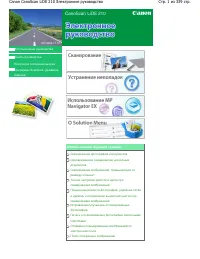
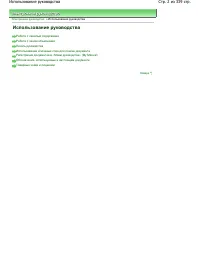
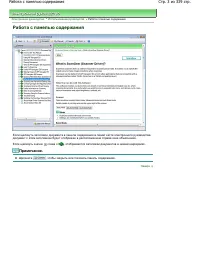
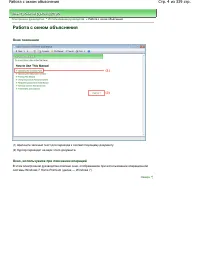
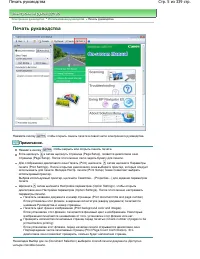
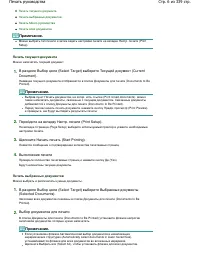
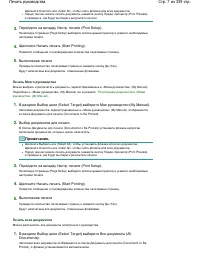
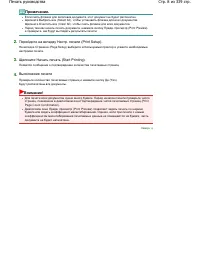
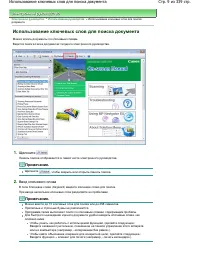
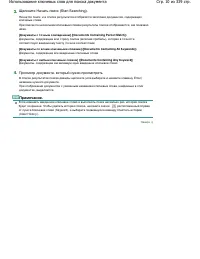
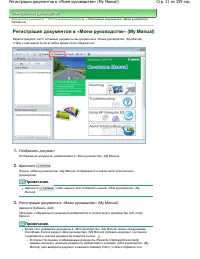
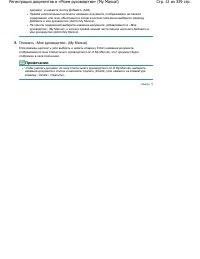
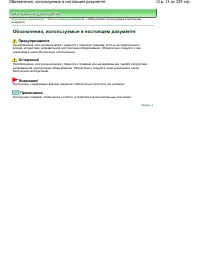
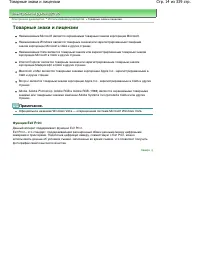
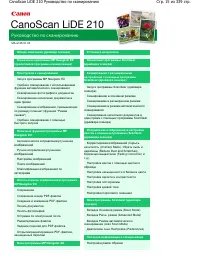
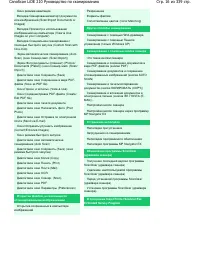
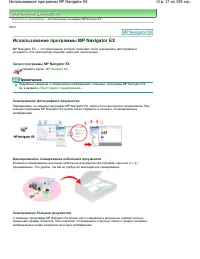
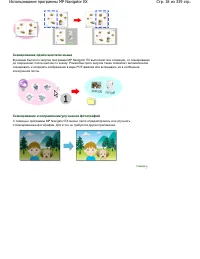

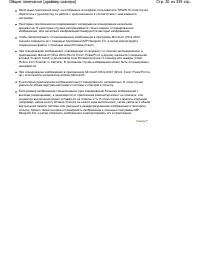
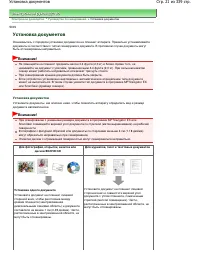
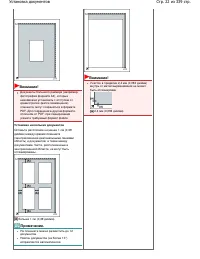
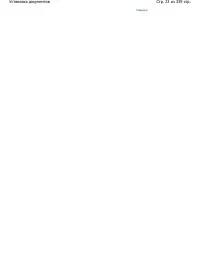
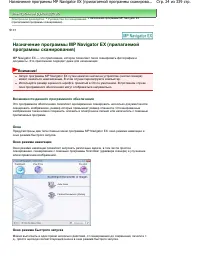
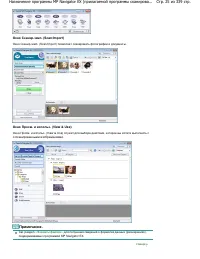

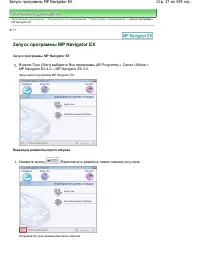
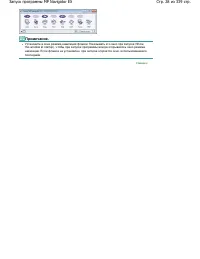
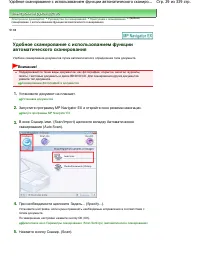

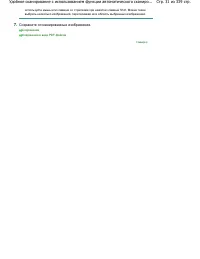
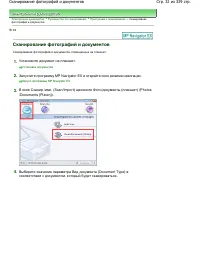
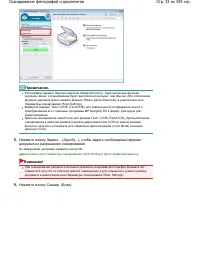
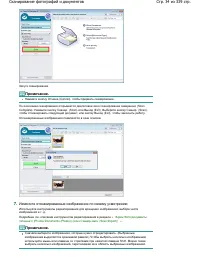
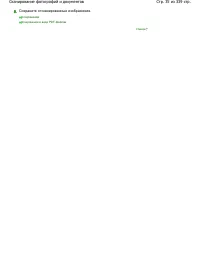
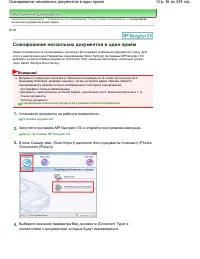
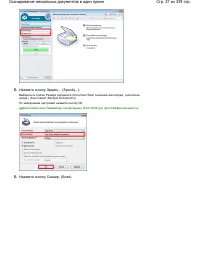
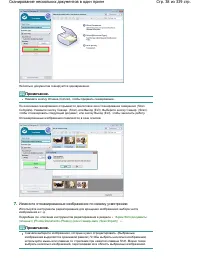
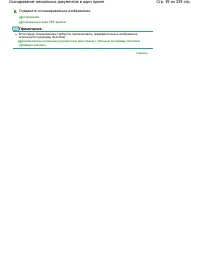
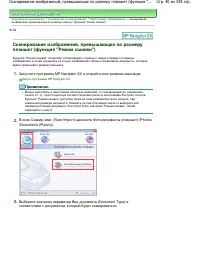
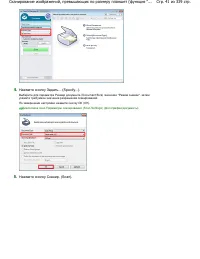
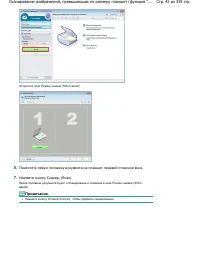
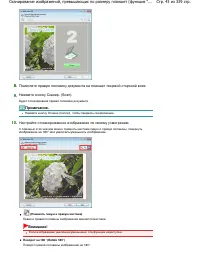
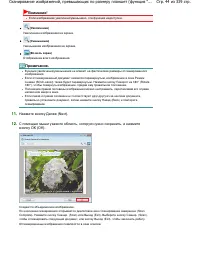
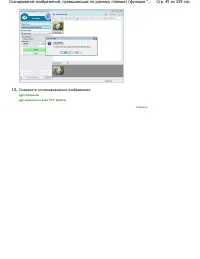
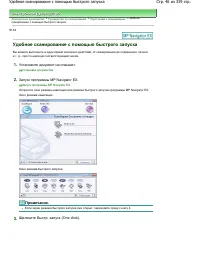
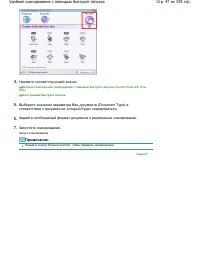
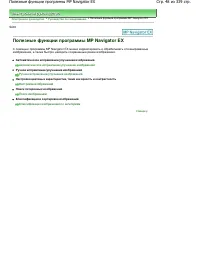
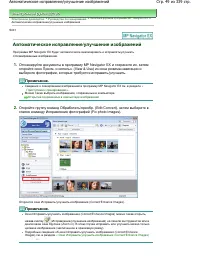
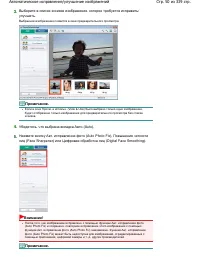
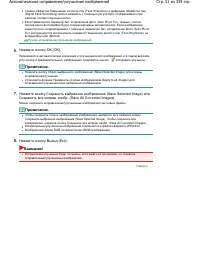
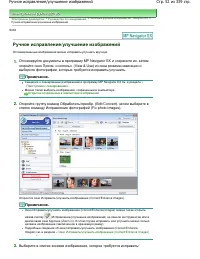
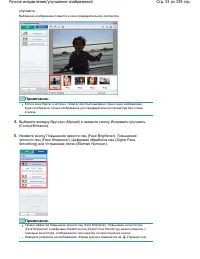
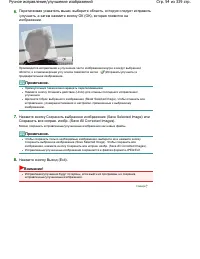
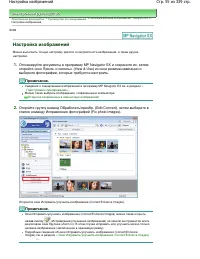
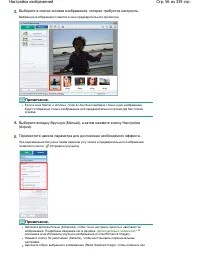
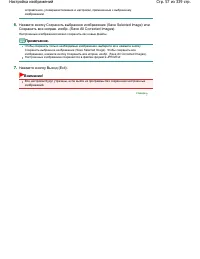
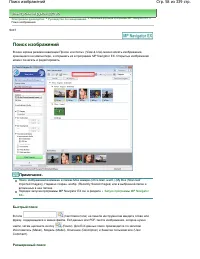
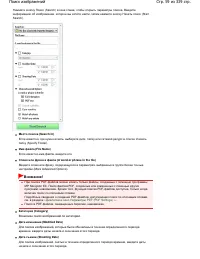
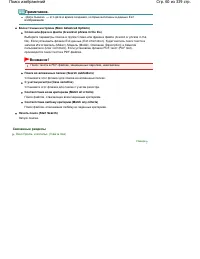
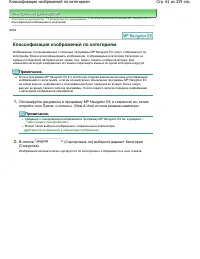
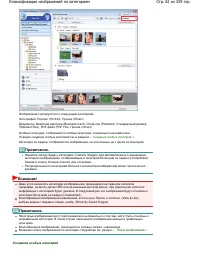
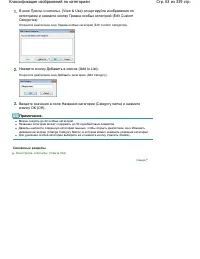

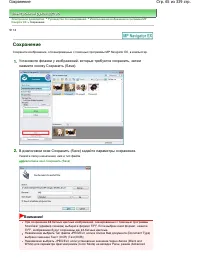
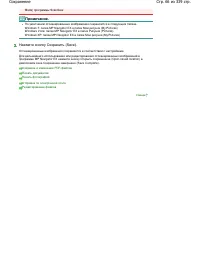
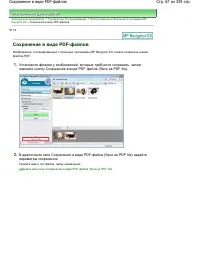
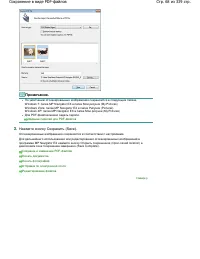
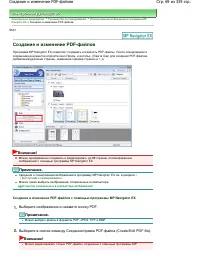
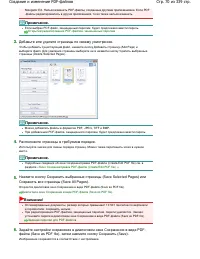
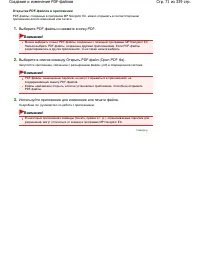
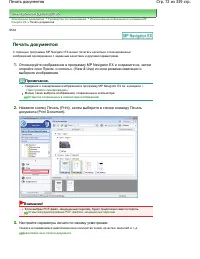
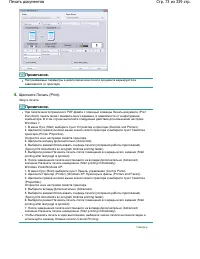
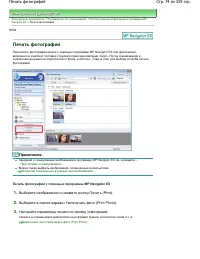
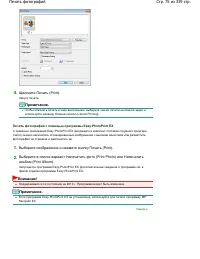
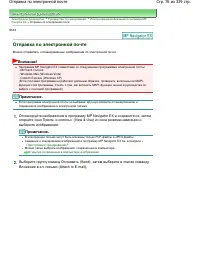
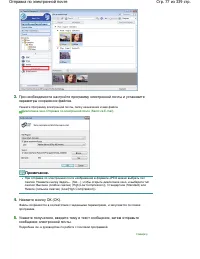
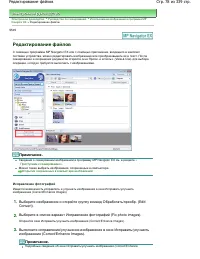
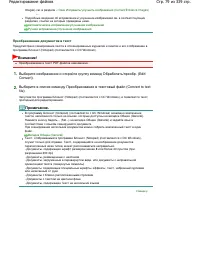
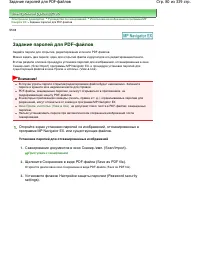
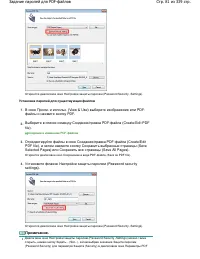

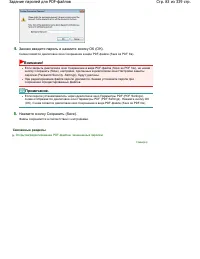
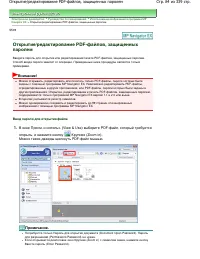
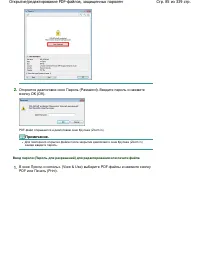
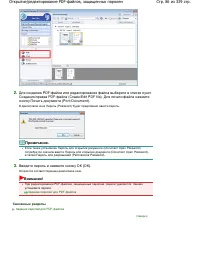
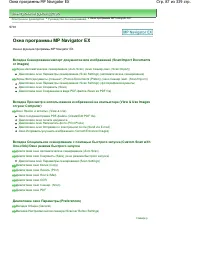
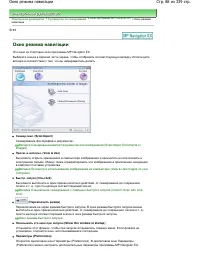
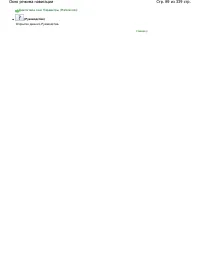
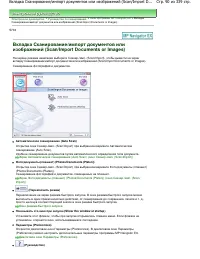


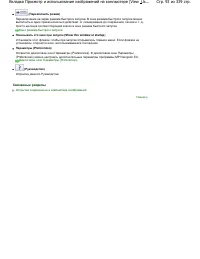
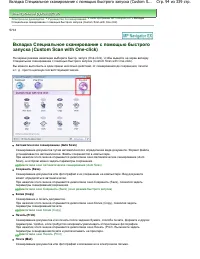
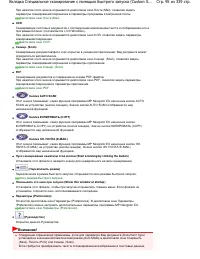
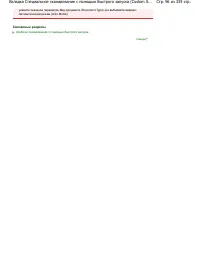
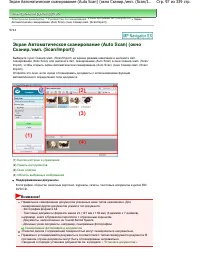
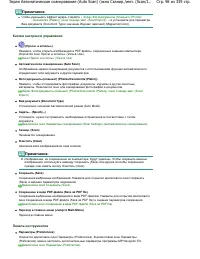
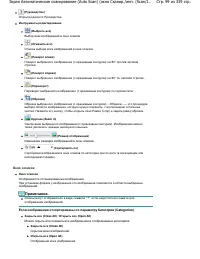
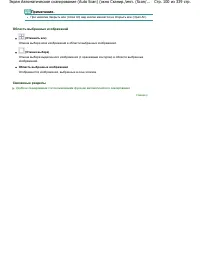

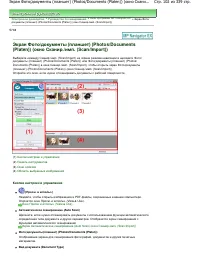
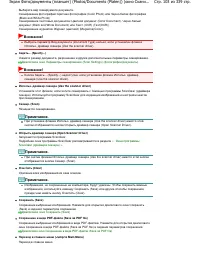

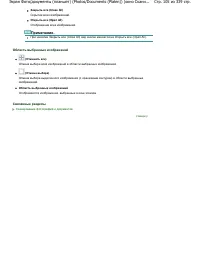
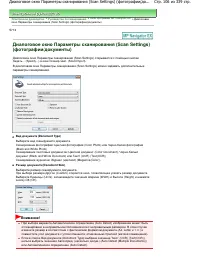
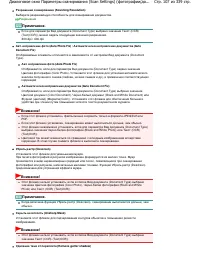
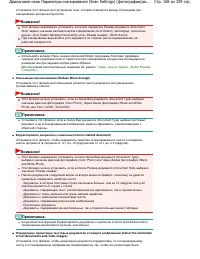
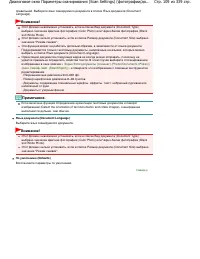
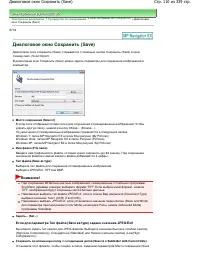
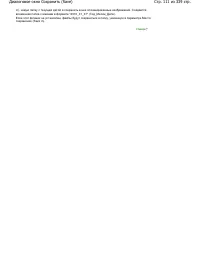

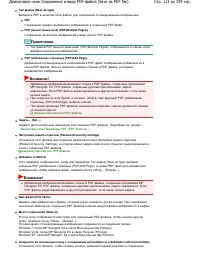
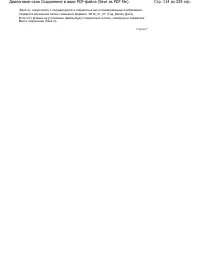
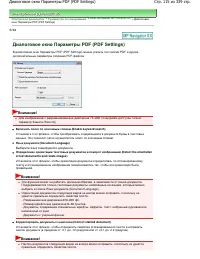
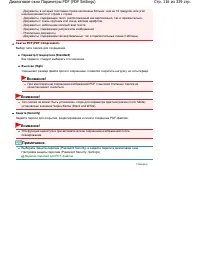
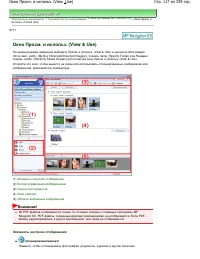
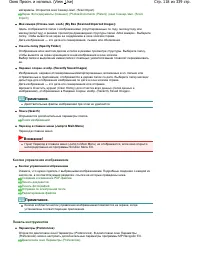
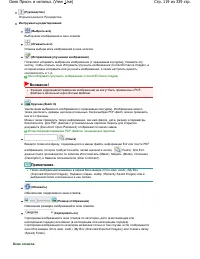
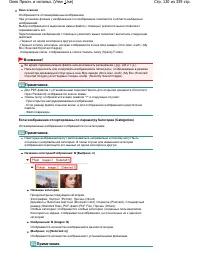
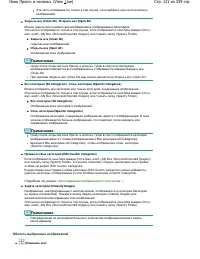
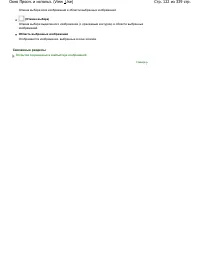
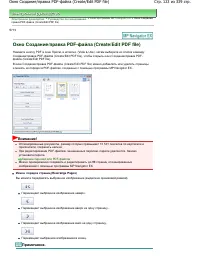
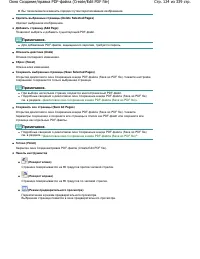
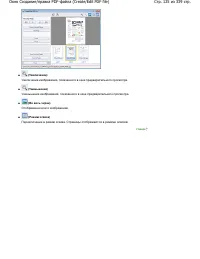
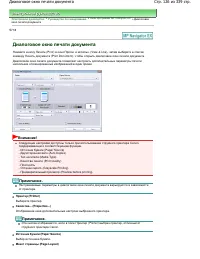
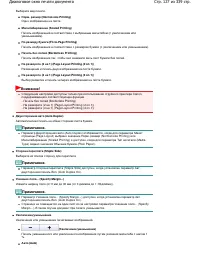
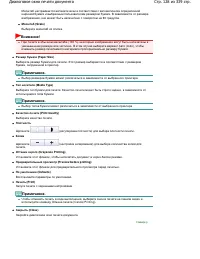
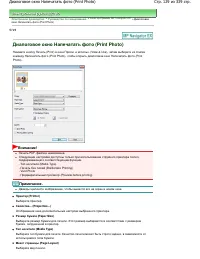
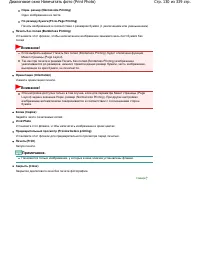
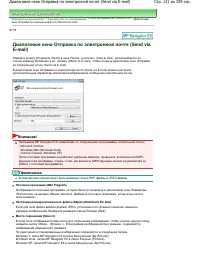

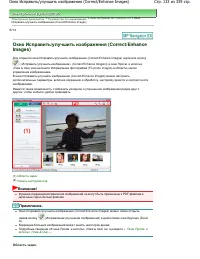
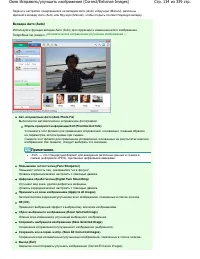
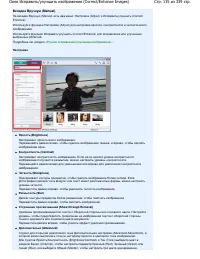
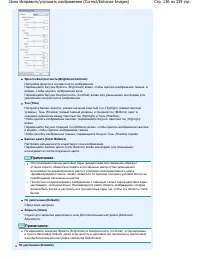
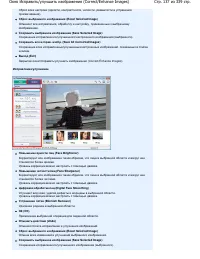
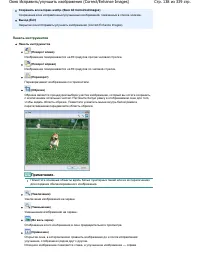
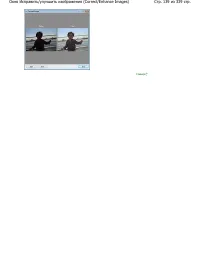
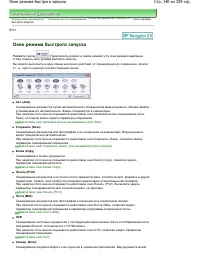
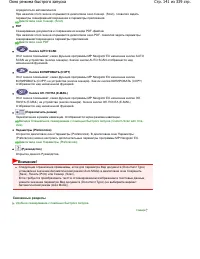
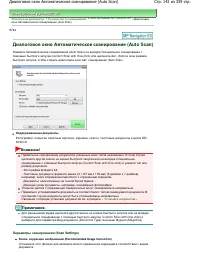
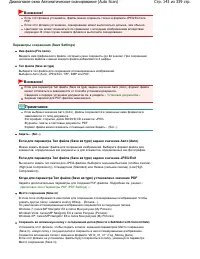
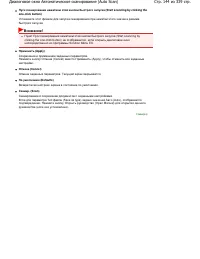
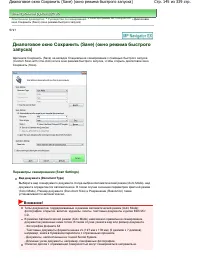
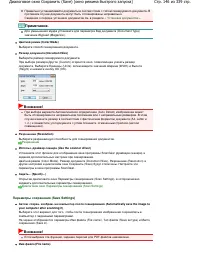
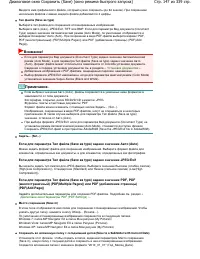
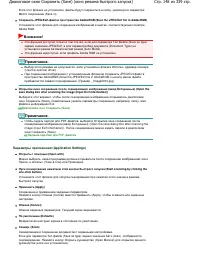
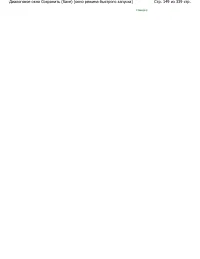
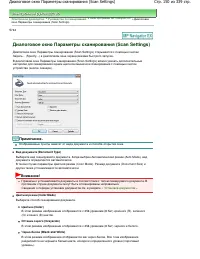
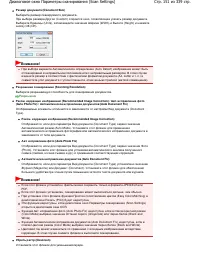
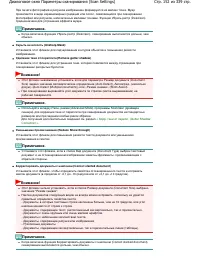
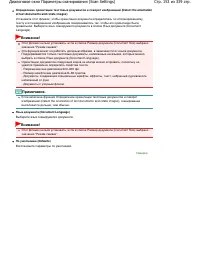
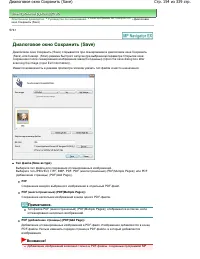
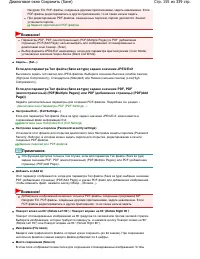
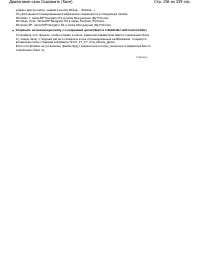
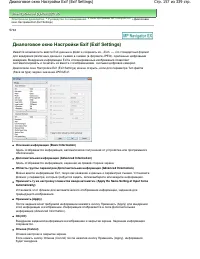
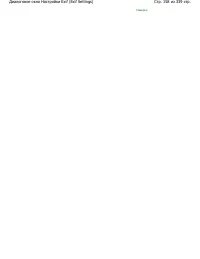
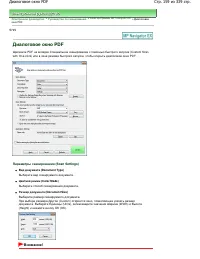
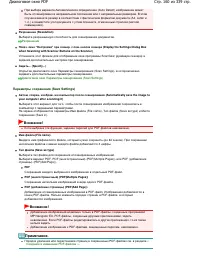
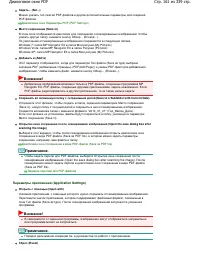
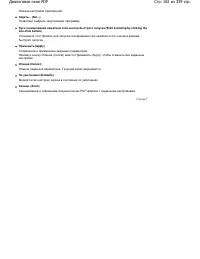
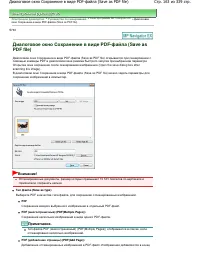
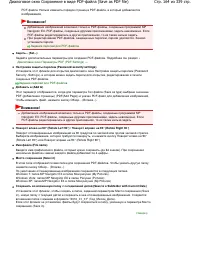
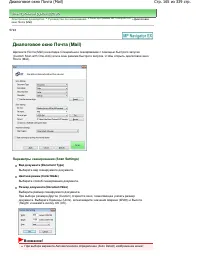
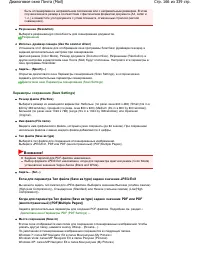
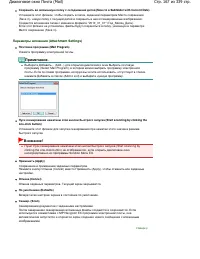
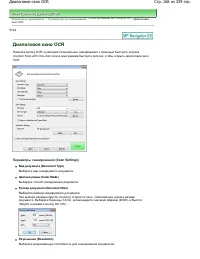
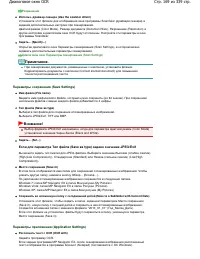
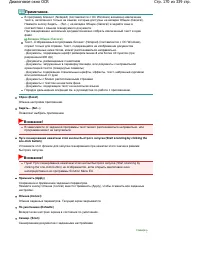
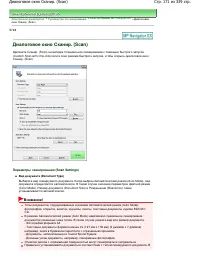
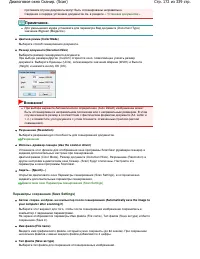
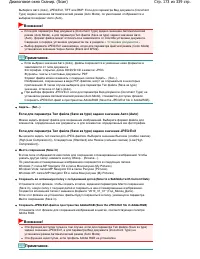
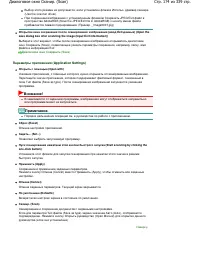
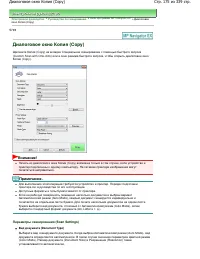
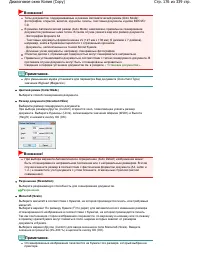
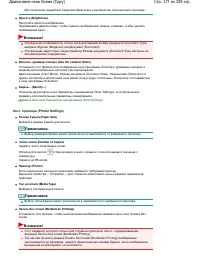


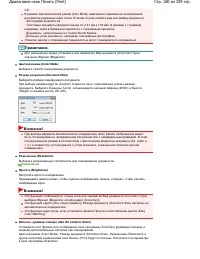
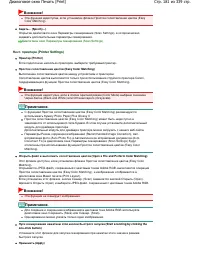
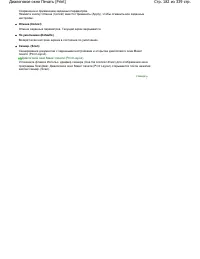
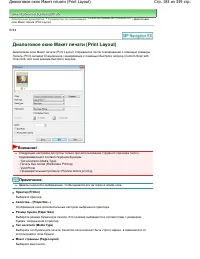
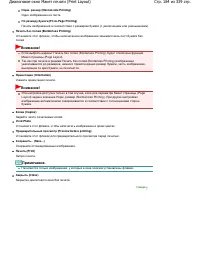
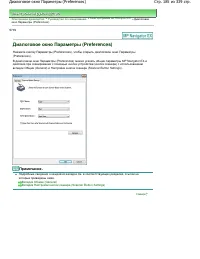
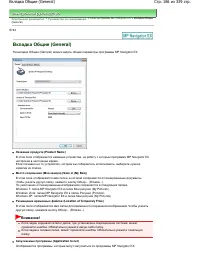
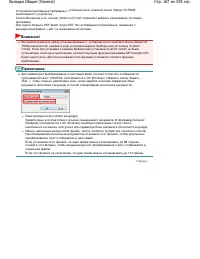
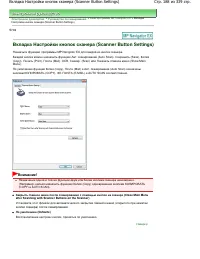
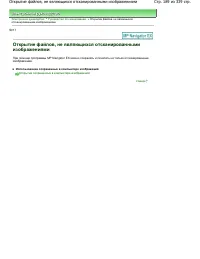
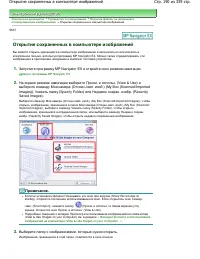
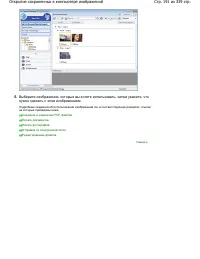
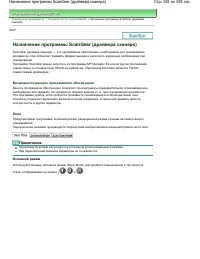
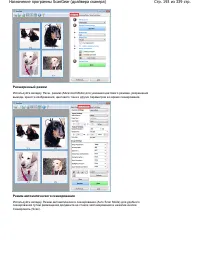
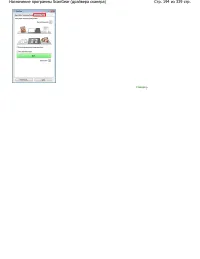

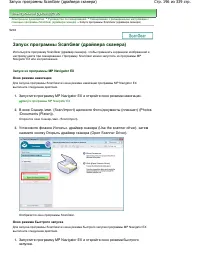
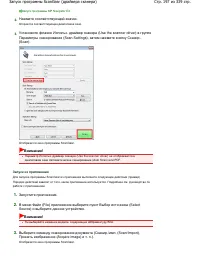
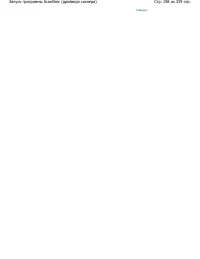
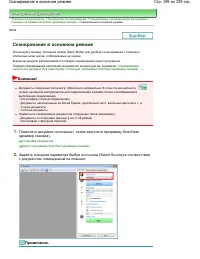
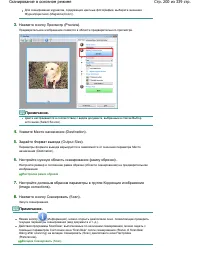
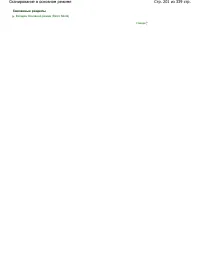
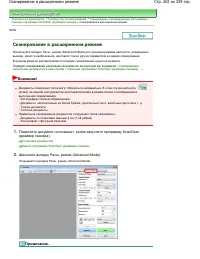
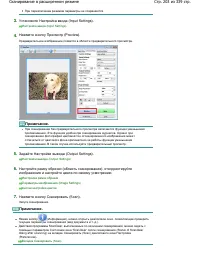
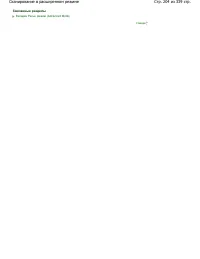

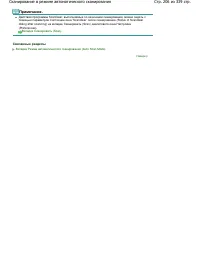
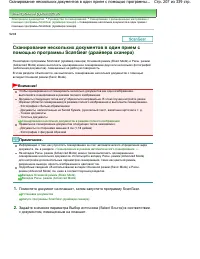
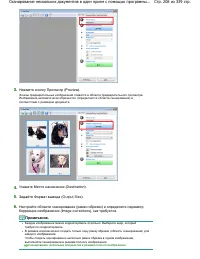
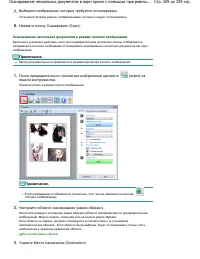
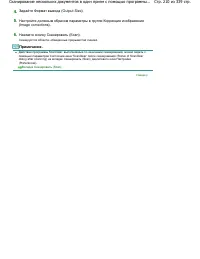
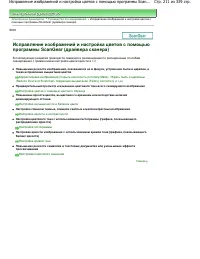
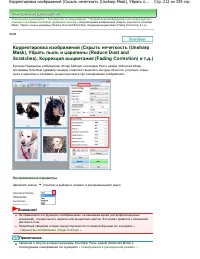
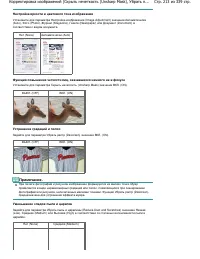
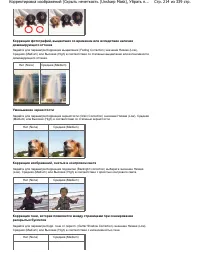
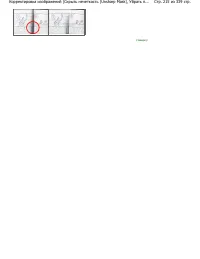
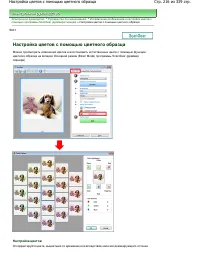
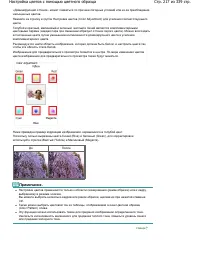
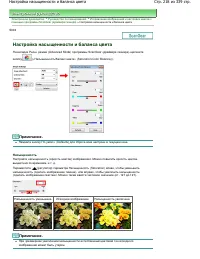
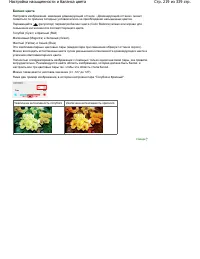

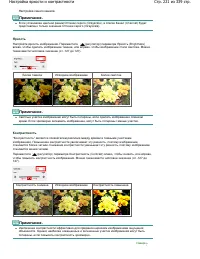
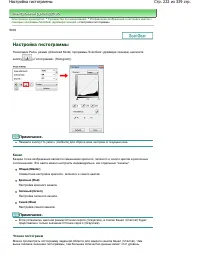
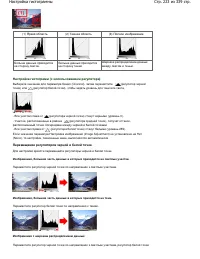
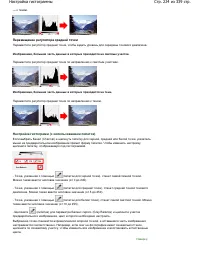
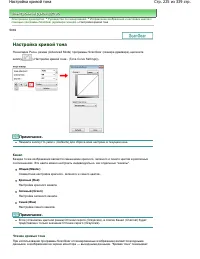
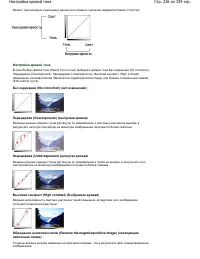
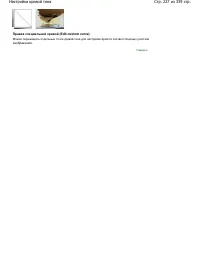
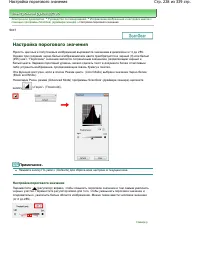
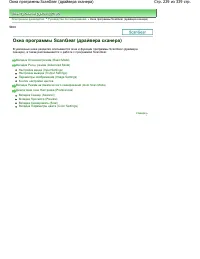
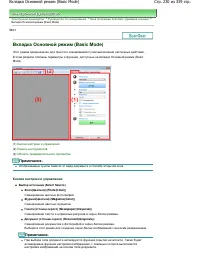
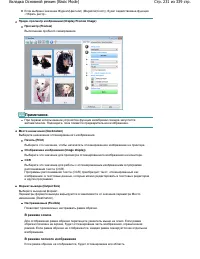
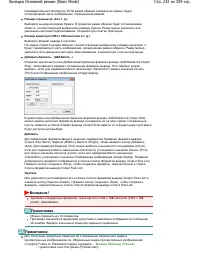
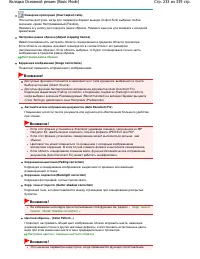
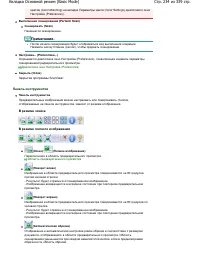
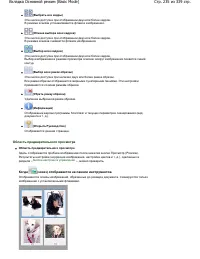
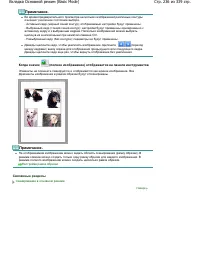
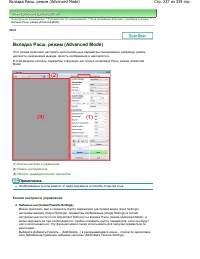
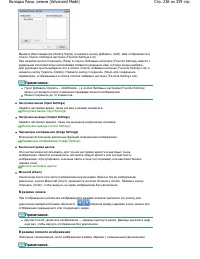
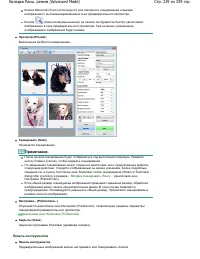

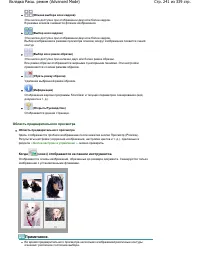
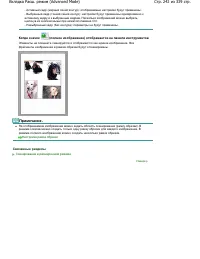
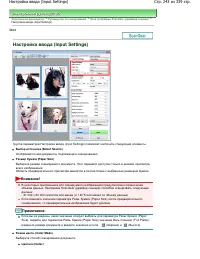
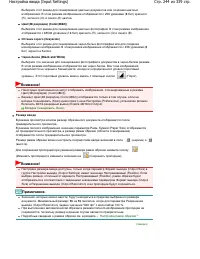
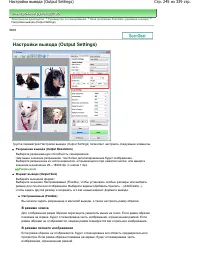
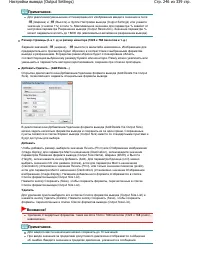

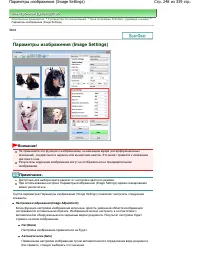
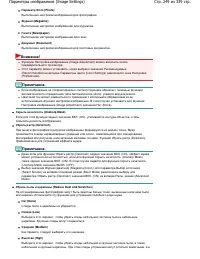
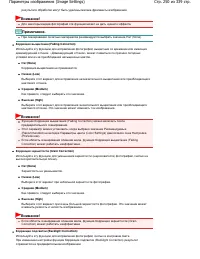
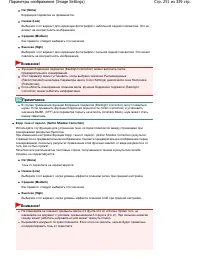
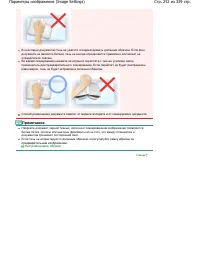
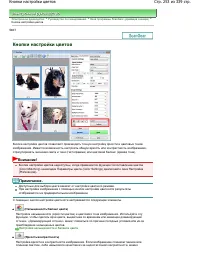
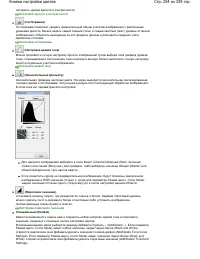
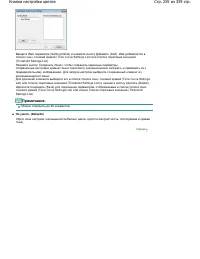
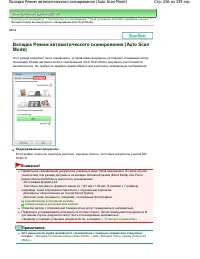
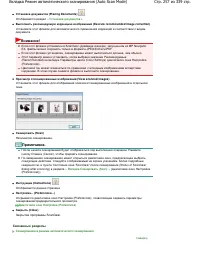
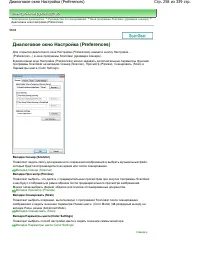
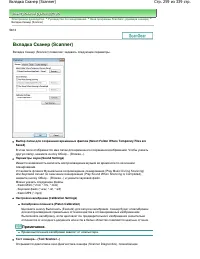
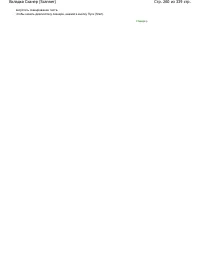
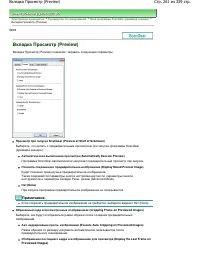
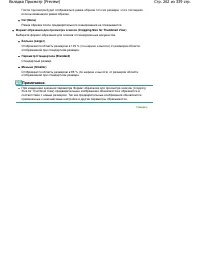
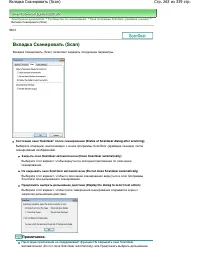
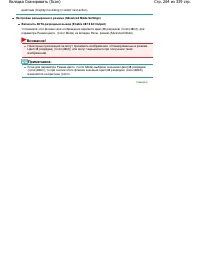
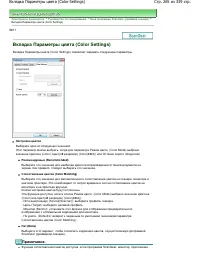
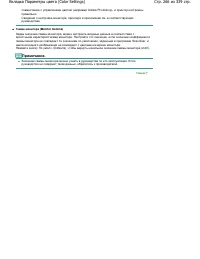
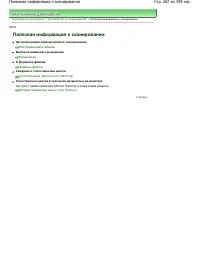
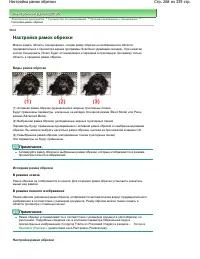
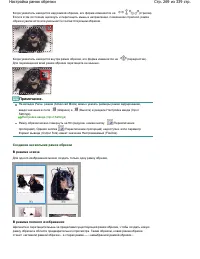


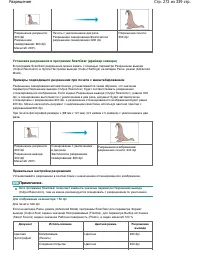
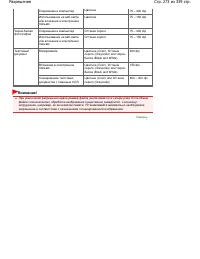
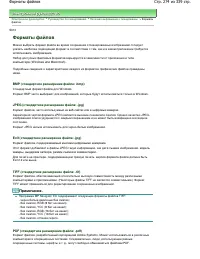
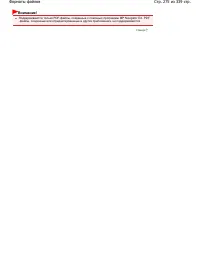
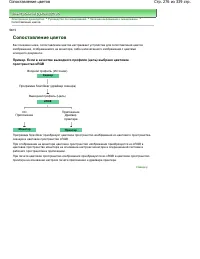
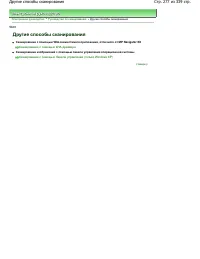
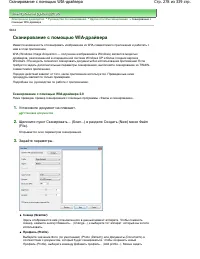
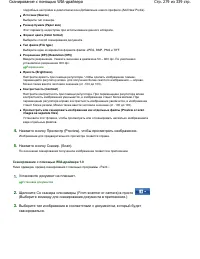
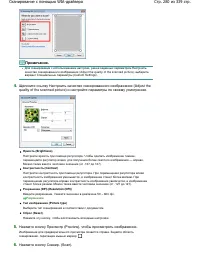
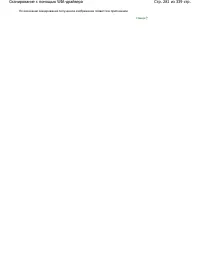
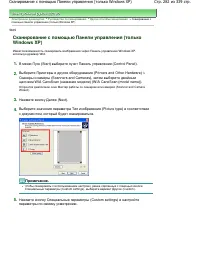
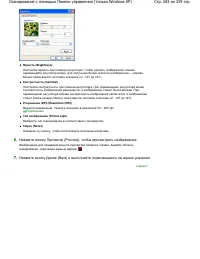
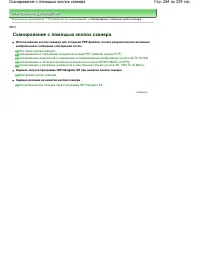
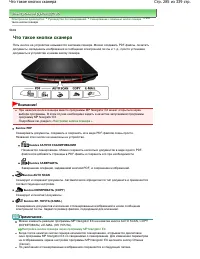
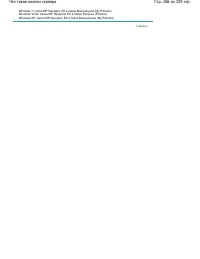
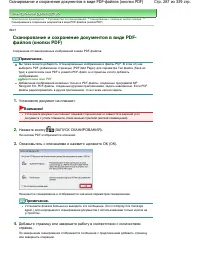
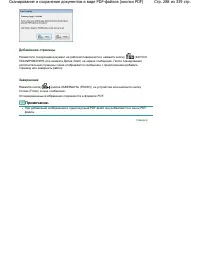
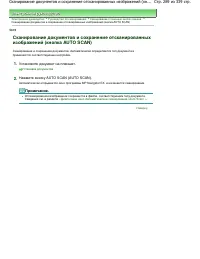

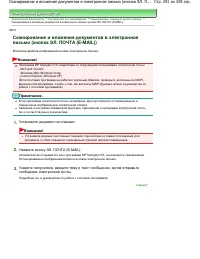
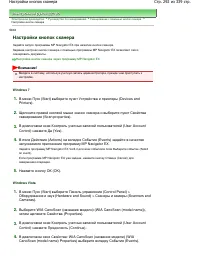
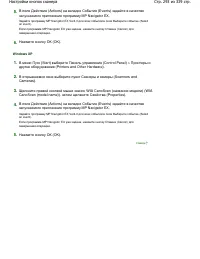
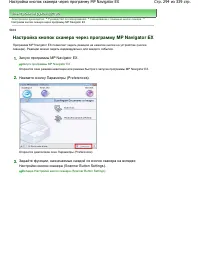
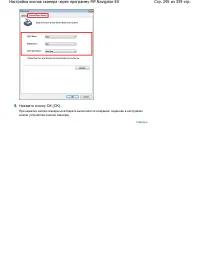
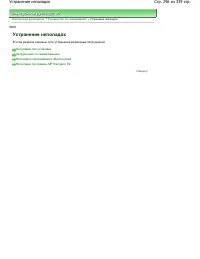
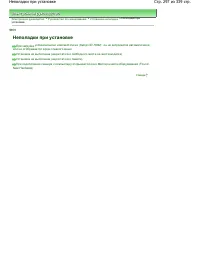
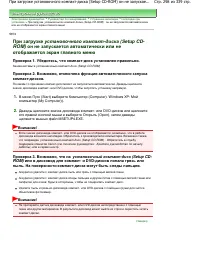



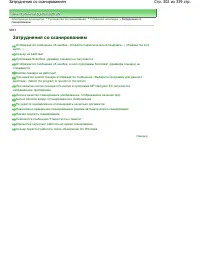
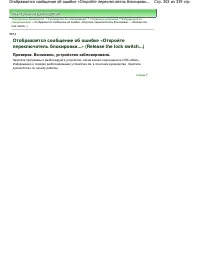
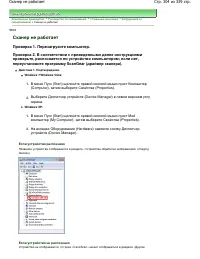
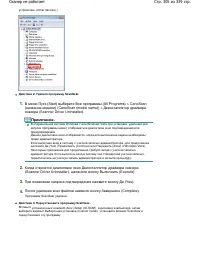
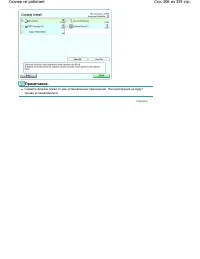

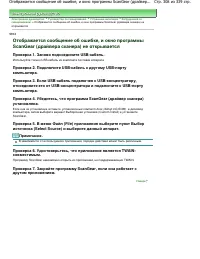

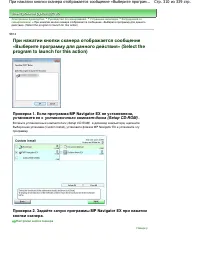
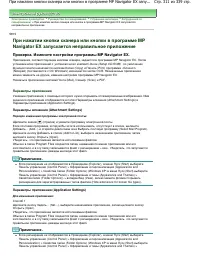
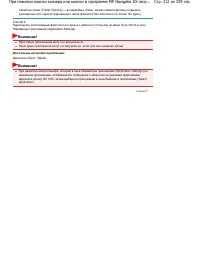
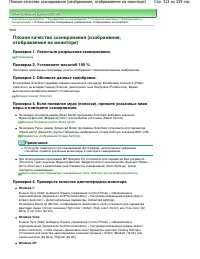
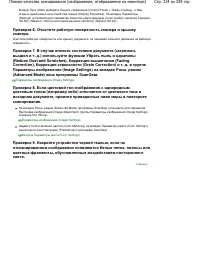
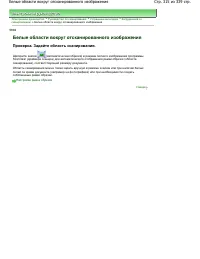
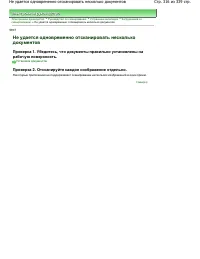




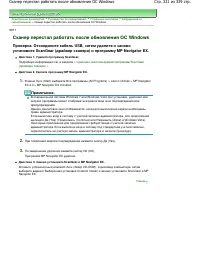
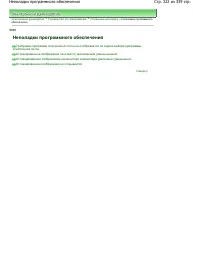


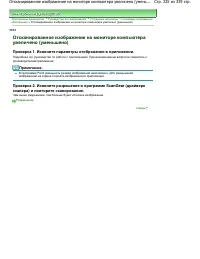




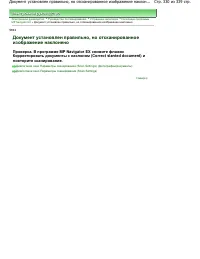

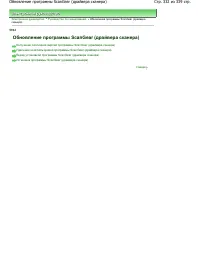
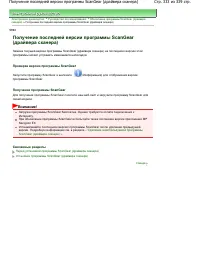
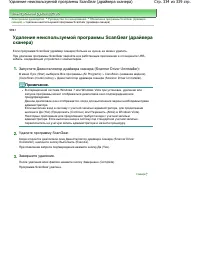
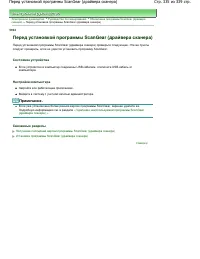
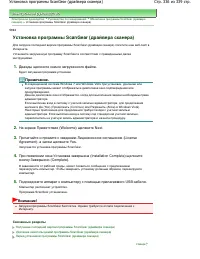
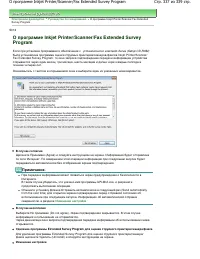
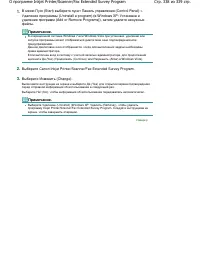
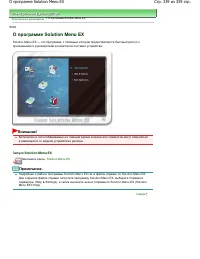
Краткое содержание
Электронное руководство > Использование руководства Использование руководства Работа с панелью содержания Работа с окном объяснения Печать руководства Использование ключевых слов для поиска документа Регистрация документов в « Моем руководстве » (My Manual) Обозначения , используемые в настоящем ...
Электронное руководство > Использование руководства > Работа с панелью содержания Работа с панелью содержания Если щелкнуть заголовок документа в панели содержания в левой части электронного руководства , документ с этим заголовком будет отображен в расположенном справа окне объяснения . Если ...
Электронное руководство > Использование руководства > Работа с окном объяснения Работа с окном объяснения Окно пояснения (1) Щелкните зеленый текст для перехода к соответствующему документу . (2) Курсор переходит на верх этого документа . Окно , используемое при пояснении операций В этом элект...
Электронное руководство > Использование руководства > Печать руководства Печать руководства Нажмите кнопку , чтобы открыть панель печати в левой части электронного руководства . Примечание . Нажмите кнопку , чтобы закрыть или открыть панель печати . Если щелкнуть , а затем щелкнуть Страница (P...
Примечание . Если снять флажок для заголовка документа , этот документ не будет распечатан . Щелкните Выбрать все (Select All), чтобы установить флажки для всех документов . Щелкните Очистить все (Clear All), чтобы снять флажки для всех документов . Перед тем как начать печать документа , нажмите кн...
Электронное руководство > Использование руководства > Использование ключевых слов для поиска документа Использование ключевых слов для поиска документа Можно искать документы по ключевым словам . Ведется поиск во всех документах текущего электронного руководства . 1. Щелкните Панель поиска ото...
3. Щелкните Начать поиск (Start Searching). Начнется поиск , и в списке результатов отобразятся заголовки документов , содержащих ключевые слова . При поиске по нескольким ключевым словам результаты поиска отображаются , как показано ниже . [ Документы с точным совпадением ] ([Documents Containing P...
Электронное руководство > Использование руководства > Регистрация документов в « Моем руководстве » (My Manual) Регистрация документов в « Моем руководстве » (My Manual) Зарегистрируйте часто читаемые документы как документы в « Моем руководстве » (My Manual), чтобы к ним можно было в любое вр...
Электронное руководство > Использование руководства > Обозначения , используемые в настоящем документе Обозначения , используемые в настоящем документе Предупреждение Несоблюдение этих указаний может привести к тяжелым травмам , вплоть до смертельного исхода , вследствие неправильной эксплуата...
Электронное руководство > Использование руководства > Товарные знаки и лицензии Товарные знаки и лицензии Наименование Microsoft является охраняемым товарным знаком корпорации Microsoft. Наименование Windows является товарным знаком или зарегистрированным товарным знаком корпорации Microsoft в...
MA-6745-V1.00 Общие замечания ( драйвер сканера ) Назначение программы MP Navigator EX ( прилагаемой программы сканирования ) Приступаем к сканированию Запуск программы MP Navigator EX Удобное сканирование с использованием функции автоматического сканирования Сканирование фотографий и документов Ска...
Электронное руководство > Использование программы MP Navigator EX S001 Использование программы MP Navigator EX MP Navigator EX — это приложение , которое позволяет легко сканировать фотографии и документы . Это приложение подходит даже для начинающих . Запуск программы MP Navigator EX Нажмите зде...
Электронное руководство > Руководство по сканированию > Общие замечания ( драйвер сканера ) S004 Общие замечания ( драйвер сканера ) ScanGear ( драйвер сканера ) имеет указанные ниже ограничения . Помните о них , используя драйвер . Ограничения драйвера сканера При использовании файловой систе...
Электронное руководство > Руководство по сканированию > Установка документов S005 Установка документов Ознакомьтесь с порядком установки документов на планшет аппарата . Правильно устанавливайте документы в соответствии с типом сканируемого документа . В противном случае документы могут быть о...
Электронное руководство > Руководство по сканированию > Назначение программы MP Navigator EX ( прилагаемой программы сканирования ) S101 Назначение программы MP Navigator EX ( прилагаемой программы сканирования ) MP Navigator EX — это приложение , которое позволяет легко сканировать фотографии...
Окно Сканир ./ имп . (Scan/Import) Окно Сканир ./ имп . (Scan/Import) позволяет сканировать фотографии и документы . Окно Просм . и использ . (View & Use) Окно Просм . и использ . (View & Use) служит для выбора действия , которое вы хотите выполнить с отсканированными изображениями . Примеча...
Электронное руководство > Руководство по сканированию > Приступаем к сканированию S100 Приступаем к сканированию Приступим к сканированию с помощью программы MP Navigator EX. Запуск программы MP Navigator EX Запуск программы MP Navigator EX Простое сканирование Удобное сканирование с использов...
Электронное руководство > Руководство по сканированию > Приступаем к сканированию > Запуск программы MP Navigator EX S111 Запуск программы MP Navigator EX Запуск программы MP Navigator EX 1. В меню Пуск (Start) выберите Все программы (All Programs) > Canon Utilities > MP Navigator EX ...
Электронное руководство > Руководство по сканированию > Приступаем к сканированию > Сканирование фотографий и документов S102 Сканирование фотографий и документов Сканирование фотографий и документов , помещенных на планшет . 1. Установите документ на планшет . Установка документов 2. Запус...
Примечание . Если выбран вариант Журнал ( цветной ) (Magazine(Color)), будет включена функция удаления фона , и сканирование будет выполняться дольше , чем обычно . Для отключения функции удаления фона снимите флажок Убрать растр (Descreen) в диалоговом окне Параметры сканирования (Scan Settings). В...
Электронное руководство > Руководство по сканированию > Приступаем к сканированию > Сканирование нескольких документов в один прием S105 Сканирование нескольких документов в один прием Имеется возможность отсканировать несколько фотографий ( небольших документов ) сразу . Для этого в диалог...
8. Сохраните отсканированные изображения . Сохранение Сохранение в виде PDF- файлов Примечание . Если перед сканированием требуется просматривать предварительные изображения , используйте программу ScanGear. Сканирование нескольких документов в один прием с помощью программы ScanGear ( драйвера скан...
Внимание ! Если изображение увеличено / уменьшено , эта функция недоступна . ( Увеличение ) Увеличение изображения на экране . ( Уменьшение ) Уменьшение изображения на экране . ( Во весь экран ) Отображение всего изображения . Примечание . Функции увеличения / уменьшения не влияют на фактические раз...
Электронное руководство > Руководство по сканированию > Приступаем к сканированию > Удобное сканирование с помощью быстрого запуска S104 Удобное сканирование с помощью быстрого запуска Вы можете выполнить в один прием несколько действий , от сканирования до сохранения , печати и т . д ., пр...
Электронное руководство > Руководство по сканированию > Полезные функции программы MP Navigator EX S400 Полезные функции программы MP Navigator EX С помощью программы MP Navigator EX можно корректировать и обрабатывать отсканированные изображения , а также быстро находить сохраненные ранее изо...
Электронное руководство > Руководство по сканированию > Полезные функции программы MP Navigator EX > Автоматическое исправление / улучшение изображений S401 Автоматическое исправление / улучшение изображений Программа MP Navigator EX будет автоматически анализировать и исправлять / улучшать...
Уровни эффектов Повышение четкости лиц (Face Sharpener) и Цифровая обработка лиц (Digital Face Smoothing) можно изменить с помощью регулятора , отображаемого при нажатии соответствующих кнопок . Если применяется параметр Авт . исправление фото (Auto Photo Fix), темные , снятые против света фотографи...
Электронное руководство > Руководство по сканированию > Полезные функции программы MP Navigator EX > Ручное исправление / улучшение изображений S402 Ручное исправление / улучшение изображений Отсканированные изображения можно исправить / улучшить вручную . 1. Отсканируйте документы в програ...
6. Перетаскивая указатель мыши , выберите область , которую следует исправить / улучшить , а затем нажмите кнопку ОК (OK), которая появится на изображении . Производится исправление и улучшение части изображения внутри и вокруг выбранной области , и в левом верхнем углу эскиза появляется метка ( Исп...
Электронное руководство > Руководство по сканированию > Полезные функции программы MP Navigator EX > Настройка изображений S406 Настройка изображений Можно выполнить точную настройку яркости и контрастности изображений , а также другие настройки . 1. Отсканируйте документы в программу MP Na...
3. Выберите в списке эскизов изображение , которое требуется настроить . Выбранное изображение появится в окне предварительного просмотра . Примечание . Если в окне Просм . и использ . (View & Use) было выбрано только одно изображение , будет отображено только изображение для предварительного пр...
Электронное руководство > Руководство по сканированию > Полезные функции программы MP Navigator EX > Поиск изображений S407 Поиск изображений В окне экрана режима навигации Просм . и использ . (View & Use) можно искать изображения , хранящиеся на компьютере , и открывать их в программе ...
Примечание . « Дата съемки » — это дата и время создания , которые включены в данные Exif изображения . Более точные настройки (More Advanced Options) Слово или фраза в файле (A word or phrase in the file) Выберите параметры поиска в группе Слово или фраза в файле (A word or phrase in the file). Есл...
Электронное руководство > Руководство по сканированию > Полезные функции программы MP Navigator EX > Классификация изображений по категориям S403 Классификация изображений по категориям Изображения , отсканированные с помощью программы MP Navigator EX, могут отображаться по категориям . Мож...
Изображения сортируются по следующим категориям . Фотографии : Портрет (Portrait), Прочие (Others) Документы : Визитная карточка (Business Card), Открытка (Postcard), Стандартный размер (Standard Size), PDF- файл (PDF File), Прочие (Others) Особые категории : отображаются особые категории , созданны...
Электронное руководство > Руководство по сканированию > Использование изображений в программе MP Navigator EX S500 Использование изображений в программе MP Navigator EX С помощью программы MP Navigator EX можно сканировать изображения , а также редактировать или печатать сохраненные изображени...
Mode) программы ScanGear. Примечание . По умолчанию отсканированные изображения сохраняются в следующих папках . W indows 7: папка MP Navigator EX в папке Мои рисунки (My Pictures) W indows Vista: папка MP Navigator EX в папке Рисунки (Pictures) W indows XP: папка MP Navigator EX в папке Мои рисунки...
Электронное руководство > Руководство по сканированию > Использование изображений в программе MP Navigator EX > Сохранение в виде PDF- файлов S113 Сохранение в виде PDF- файлов Изображения , отсканированные с помощью программы MP Navigator EX, можно сохранить в виде файлов PDF. 1. Установит...
Электронное руководство > Руководство по сканированию > Использование изображений в программе MP Navigator EX > Создание и изменение PDF- файлов S501 Создание и изменение PDF- файлов Программа MP Navigator EX позволяет создавать и изменять PDF- файлы . После сканирования и сохранения докуме...
Navigator EX. Нельзя изменять PDF- файлы , созданные другими приложениями . Если PDF - файлы редактировались в других приложениях , то их также нельзя изменить . Примечание . Если выбран PDF- файл , защищенный паролем , будет предложено ввести пароль . Открытие / редактирование PDF- файлов , защищен...
Электронное руководство > Руководство по сканированию > Использование изображений в программе MP Navigator EX > Печать документов S502 Печать документов С помощью программы MP Navigator EX можно печатать несколько отсканированных изображений одновременно с заданным качеством и другими парам...
Электронное руководство > Руководство по сканированию > Использование изображений в программе MP Navigator EX > Печать фотографий S503 Печать фотографий Напечатать фотографии можно с помощью программы MP Navigator EX или приложения , входящего в комплект поставки струйного принтера компании...
Электронное руководство > Руководство по сканированию > Использование изображений в программе MP Navigator EX > Отправка по электронной почте S504 Отправка по электронной почте Можно отправлять отсканированные изображения по электронной почте . Внимание ! Программа MP Navigator EX совместим...
3. При необходимости настройте программу электронной почты и установите параметры сохранения файлов . Укажите программу электронной почты , папку назначения и имя файла . Диалоговое окно Отправка по электронной почте (Send via E-mail) Примечание . При отправке по электронной почте изображений в форм...
Электронное руководство > Руководство по сканированию > Использование изображений в программе MP Navigator EX > Редактирование файлов S505 Редактирование файлов С помощью программы MP Navigator EX или с помощью приложения , входящего в комплект поставки устройства , можно редактировать изоб...
Images) см . в разделе « Окно Исправить / улучшить изображения (Correct/Enhance Images) ». Подробные сведения об исправлении и улучшении изображений см . в соответствующих разделах , ссылки на которые приведены ниже . Автоматическое исправление / улучшение изображений Ручное исправление / улучшение ...
Электронное руководство > Руководство по сканированию > Использование изображений в программе MP Navigator EX > Задание паролей для PDF- файлов S508 Задание паролей для PDF- файлов Задайте пароли для открытия , редактирования и печати PDF- файлов . Можно задать два пароля : один для открыти...
(PDF Settings). 2. Установите флажок Спрашивать пароль для открытия документа (Require a password to open the document) или Использовать пароль для печати и правки документа , а также изменения его настроек защиты (Use a password to restrict printing and editing of the document and its security sett...
2. Для создания PDF- файла или редактирования файла выберите в списке пункт Создание / правка PDF- файла (Create/Edit PDF file). Для печати файла нажмите кнопку Печать документа (Print Document). В диалоговом окне Пароль (Password) будет предложено ввести пароль . Примечание . Если также установлен ...
Электронное руководство > Руководство по сканированию > Окна программы MP Navigator EX S700 Окна программы MP Navigator EX Окна и функции программы MP Navigator EX. Вкладка Сканирование / импорт документов или изображений (Scan/Import Documents or Images) Экран Автоматическое сканирование (Aut...
Электронное руководство > Руководство по сканированию > Окна программы MP Navigator EX > Окно режима навигации S735 Окно режима навигации Это одно из стартовых окон программы MP Navigator EX. Выберите значок в верхней части экрана , чтобы отобразить соответствующую вкладку . Используйте вкл...
При нажатии этого значка открывается диалоговое окно Почта (Mail), позволяя задать параметры сканирования / сохранения и параметры программы электронной почты . Диалоговое окно Почта (Mail) OCR Сканирование текстовых документов с последующим извлечением текста и отображением его в программе Блокнот ...
Примечание . Чтобы уменьшить эффект муара , откройте « Экран Фото / документы ( планшет ) (Photos/ Documents (Platen)) ( окно Сканир ./ имп . (Scan/Import)) » и установите для параметра Вид документа (Document Type) значение Журнал ( цветной ) (Magazine(Color)). Кнопки настроек и управления ( Просм ...
Примечание . При нажатии Закрыть все (Close All) вид кнопки меняется на Открыть все (Open All). Область выбранных изображений ( Отменить все ) Отмена выбора всех изображений в области выбранных изображений . ( Отмена выбора ) Отмена выбора выделенного изображения ( с оранжевым контуром ) в области в...
Электронное руководство > Руководство по сканированию > Окна программы MP Navigator EX > Диалоговое окно Параметры сканирования (Scan Settings) ( фотографии / документы ) S713 Диалоговое окно Параметры сканирования (Scan Settings) ( фотографии / документы ) Диалоговое окно Параметры сканиро...
Разрешение сканирования (Scanning Resolution) Выберите разрешающую способность для сканирования документов . Разрешение Примечание . Если для параметра Вид документа (Document Type) выбрано значение Текст (OCR) (Text(OCR)), можно задать следующие значения разрешения . 300 dpi / 400 dpi Авт . исправл...
Установите этот флажок для устранения тени , которая появляется между страницами при сканировании раскрытых буклетов . Внимание ! Этот флажок невозможно установить , если для параметра Размер документа (Document Size) задано значение Автоматическое определение (Auto Detect), Автоопред . ( несколько ...
правильной . Выберите язык сканируемого документа в списке Язык документа (Document Language). Внимание ! Этот флажок невозможно установить , если в списке Вид документа (Document Type) выбрано значение Цветная фотография (Color Photo) или Черно - белая фотография (Black and W hite Photo). Этот флаж...
Электронное руководство > Руководство по сканированию > Окна программы MP Navigator EX > Диалоговое окно Сохранение в виде PDF- файла (Save as PDF file) S717 Диалоговое окно Сохранение в виде PDF- файла (Save as PDF file) Диалоговое окно Сохранение в виде PDF- файла (Save as PDF file) позво...
Электронное руководство > Руководство по сканированию > Окна программы MP Navigator EX > Диалоговое окно Параметры PDF (PDF Settings) S736 Диалоговое окно Параметры PDF (PDF Settings) В диалоговом окне Параметры PDF (PDF Settings) можно указать тип сжатия PDF и другие дополнительные парамет...
- Документы , в которых текстовые строки наклонены больше , чем на 10 градусов , или угол наклона меняется от строки к строке . - Документы , содержащие текст , расположенный как вертикально , так и горизонтально . - Документы с очень крупным или очень мелким шрифтом . - Документы с небольшим количе...
Электронное руководство > Руководство по сканированию > Окна программы MP Navigator EX > Окно Просм . и использ . (View & Use) S711 Окно Просм . и использ . (View & Use) На экране режима навигации выберите Просм . и использ . (View & Use) и щелкните Моя камера ( Отск ./ имп . из...
Электронное руководство > Руководство по сканированию > Окна программы MP Navigator EX > Окно Создание / правка PDF- файла (Create/Edit PDF file) S715 Окно Создание / правка PDF- файла (Create/Edit PDF file) Нажмите кнопку PDF в окне Просм . и использ . (View & Use), затем выберите из с...
Выберите вид печати . Норм . размер (Normal-size Printing) Одно изображение на листе . Масштабирование (Scaled Printing) Печать изображений в соответствии с выбранным масштабом ( с увеличением или уменьшением ). По размеру бумаги (Fit-to-Page Printing) Печать изображения в соответствии с размером бу...
Масштаб настраивается автоматически в соответствии с автоматически определенной шириной бумаги и выбранным пользователем размером бумаги . В зависимости от размера изображения , оно может быть напечатано с поворотом на 90 градусов . Масштаб (Scale) Выберите масштаб из списка . Внимание ! При печати ...
Норм . размер (Normal-size Printing) Одно изображение на листе . По размеру бумаги (Fit-to-Page Printing) Печать изображения в соответствии с размером бумаги ( с увеличением или уменьшением ). Печать без полей (Borderless Printing) Установите этот флажок , чтобы напечатанное изображение занимало вес...
Электронное руководство > Руководство по сканированию > Окна программы MP Navigator EX > Диалоговое окно Отправка по электронной почте (Send via E-mail) S719 Диалоговое окно Отправка по электронной почте (Send via E-mail) Нажмите кнопку Отправить (Send) в окне Просм . и использ . (View &...
Электронное руководство > Руководство по сканированию > Окна программы MP Navigator EX > Окно режима быстрого запуска S701 Окно режима быстрого запуска Нажмите кнопку ( Переключить режим ) в левом нижнем углу окна режима навигации , чтобы открыть окно режима быстрого запуска . Вы можете вып...
Электронное руководство > Руководство по сканированию > Окна программы MP Navigator EX > Диалоговое окно Автоматическое сканирование (Auto Scan) S742 Диалоговое окно Автоматическое сканирование (Auto Scan) Нажмите Автоматическое сканирование (Auto Scan) на вкладке Специальное сканирование с...
Внимание ! Если этот флажок установлен , файлы можно сохранять только в формате JPEG/Exif или PDF. Если этот флажок установлен , сканирование может выполняться дольше , чем обычно . Цветовой тон может измениться по сравнению с исходным изображением вследствие коррекции . В этом случае снимите флажок...
Пуск сканирования нажатием этой кнопки быстрого запуска (Start scanning by clicking the one-click button) Установите этот флажок для запуска сканирования при нажатии этого значка в режиме быстрого запуска . Внимание ! Пункт Пуск сканирования нажатием этой кнопки быстрого запуска (Start scanning by c...
Электронное руководство > Руководство по сканированию > Окна программы MP Navigator EX > Диалоговое окно Сохранить (Save) ( окно режима быстрого запуска ) S721 Диалоговое окно Сохранить (Save) ( окно режима быстрого запуска ) Щелкните Сохранить (Save) на вкладке Специальное сканирование с п...
Правильно устанавливайте документы в соответствии с типом сканируемого документа . В противном случае документы могут быть отсканированы неправильно . Сведения о порядке установки документов см . в разделе « Установка документов ». Примечание . Для уменьшения муара установите для параметра Вид докум...
Если этот флажок не установлен , файлы будут сохраняться в папку , указанную в параметре Место сохранения (Save in). Сохранить JPEG/Exif- файл в пространстве AdobeRGB (Save the JPEG/Exif file in AdobeRGB) Установите этот флажок для сохранения изображений в цветах , соответствующих палитре Adobe RGB....
Электронное руководство > Руководство по сканированию > Окна программы MP Navigator EX > Диалоговое окно Параметры сканирования (Scan Settings) S734 Диалоговое окно Параметры сканирования (Scan Settings) Диалоговое окно Параметры сканирования (Scan Settings) открывается с помощью кнопки Зад...
Электронное руководство > Руководство по сканированию > Окна программы MP Navigator EX > Диалоговое окно Сохранить (Save) S731 Диалоговое окно Сохранить (Save) Диалоговое окно Сохранить (Save) открывается при сканировании в диалоговом окне Сохранить (Save) или Сканир . (Scan) режима быстрог...
Электронное руководство > Руководство по сканированию > Окна программы MP Navigator EX > Диалоговое окно Настройки Exif (Exif Settings) S732 Диалоговое окно Настройки Exif (Exif Settings) Имеется возможность ввести Exif- данные в файл и сохранить их . «Exif» — это стандартный формат для вне...
Электронное руководство > Руководство по сканированию > Окна программы MP Navigator EX > Диалоговое окно PDF S725 Диалоговое окно PDF Щелкните PDF на вкладке Специальное сканирование с помощью быстрого запуска (Custom Scan with One-click) или в окне режима быстрого запуска , чтобы открыть д...
Задать ... (Set...) Можно указать тип сжатия PDF- файлов и другие дополнительные параметры для создания PDF- файлов . Диалоговое окно Параметры PDF (PDF Settings) Место сохранения (Save in) В этом поле отображается имя папки для сохранения отсканированных изображений . Чтобы указать другую папку , н...
Электронное руководство > Руководство по сканированию > Окна программы MP Navigator EX > Диалоговое окно Сохранение в виде PDF- файла (Save as PDF file) S730 Диалоговое окно Сохранение в виде PDF- файла (Save as PDF file) Диалоговое окно Сохранение в виде PDF- файла (Save as PDF file) откры...
Электронное руководство > Руководство по сканированию > Окна программы MP Navigator EX > Диалоговое окно OCR S724 Диалоговое окно OCR Нажмите кнопку OCR на вкладке Специальное сканирование с помощью быстрого запуска (Custom Scan with One-click) или в окне режима быстрого запуска , чтобы отк...
Электронное руководство > Руководство по сканированию > Окна программы MP Navigator EX > Диалоговое окно Копия (Copy) S739 Диалоговое окно Копия (Copy) Щелкните Копия (Copy) на вкладке Специальное сканирование с помощью быстрого запуска (Custom Scan with One-click) или в окне режима быстрог...
Для получения подробных сведений обратитесь к руководству пользователя принтера . Яркость (Brightness) Настройте яркость изображения . Перемещайте движок влево , чтобы сделать изображение темнее , и вправо , чтобы сделать изображение ярче . Внимание ! Эта функция отображается , только если для парам...
Внимание ! Эта функция недоступна , если установлен флажок Простое сопоставление цветов (Easy Color Matching). Задать ... (Specify...) Открытие диалогового окна Параметры сканирования (Scan Settings), в котором можно задавать дополнительные параметры сканирования . Диалоговое окно Параметры сканиров...
Норм . размер (Normal-size Printing) Одно изображение на листе . По размеру бумаги (Fit-to-Page Printing) Печать изображения в соответствии с размером бумаги ( с увеличением или уменьшением ). Печать без полей (Borderless Printing) Установите этот флажок , чтобы напечатанное изображение занимало вес...
Установите прикладные программы с установочного компакт - диска (Setup CD-ROM) , прилагаемого к устройству . Список Вложение в эл . письмо (Attach to E-mail) позволяет выбрать запускаемую почтовую программу . Для пункта Открыть PDF- файл (Open PDF file) отображается приложение , связанное с расширен...
Электронное руководство > Руководство по сканированию > Окна программы MP Navigator EX > Вкладка Настройки кнопок сканера (Scanner Button Settings) S706 Вкладка Настройки кнопок сканера (Scanner Button Settings) Назначьте функцию программы MP Navigator EX для каждой из кнопок сканера . Кажд...
Электронное руководство > Руководство по сканированию > Открытие файлов , не являющихся отсканированными изображениями S011 Открытие файлов , не являющихся отсканированными изображениями При помощи программы MP Navigator EX можно сохранять и печатать не только отсканированные изображения . Исп...
Электронное руководство > Руководство по сканированию > Открытие файлов , не являющихся отсканированными изображениями > Открытие сохраненных в компьютере изображений S507 Открытие сохраненных в компьютере изображений Вы можете открыть хранящиеся в компьютере изображения и напечатать их или...
Электронное руководство > Руководство по сканированию > Назначение программы ScanGear ( драйвера сканера ) S201 Назначение программы ScanGear ( драйвера сканера ) ScanGear ( драйвер сканера ) — это программное обеспечение , необходимое для сканирования документов . Оно позволяет задавать форма...
Электронное руководство > Руководство по сканированию > Сканирование с расширенными настройками с помощью программы ScanGear ( драйвера сканера ) > Запуск программы ScanGear ( драйвера сканера ) S202 Запуск программы ScanGear ( драйвера сканера ) Используйте программу ScanGear ( драйвер ска...
Запуск программы MP Navigator EX 2. Нажмите соответствующий значок . Откроется соответствующее диалоговое окно . 3. Установите флажок Использ . драйвер сканера (Use the scanner driver) в группе Параметры сканирования (Scan Settings), затем нажмите кнопку Сканир . (Scan). Отобразится окно программы S...
Для сканирования журналов , содержащих цветные фотографии , выберите значение Журнал ( Цветной ) (Magazine(Color)). 3. Нажмите кнопку Просмотр (Preview). Предварительное изображение появится в области предварительного просмотра . Примечание . Цвета настраиваются в соответствии с видом документа , вы...
При переключении режимов параметры не сохраняются . 3. Установите Настройка ввода (Input Settings). Настройка ввода (Input Settings) 4. Нажмите кнопку Просмотр (Preview). Предварительное изображение появится в области предварительного просмотра . Примечание . При сканировании без предварительного пр...
Электронное руководство > Руководство по сканированию > Сканирование с расширенными настройками с помощью программы ScanGear ( драйвера сканера ) > Сканирование в режиме автоматического сканирования S207 Сканирование в режиме автоматического сканирования Используйте вкладку Режим автоматиче...
7. Выберите изображения , которые требуется отсканировать . Установите флажки рядом с изображениями , которые следует отсканировать . 8. Нажмите кнопку Сканировать (Scan). Сканирование нескольких документов в режиме полного изображения Выполните указанные действия , если при предварительном просмотр...
Электронное руководство > Руководство по сканированию > Исправление изображений и настройка цветов с помощью программы ScanGear ( драйвера сканера ) > Настройка цветов с помощью цветного образца S301 Настройка цветов с помощью цветного образца Можно просмотреть изменения цветов и восстанови...
Электронное руководство > Руководство по сканированию > Исправление изображений и настройка цветов с помощью программы ScanGear ( драйвера сканера ) > Настройка насыщенности и баланса цвета S303 Настройка насыщенности и баланса цвета На вкладке Расш . режим (Advanced Mode) программы ScanGea...
Баланс цвета Настройте изображения , имеющие доминирующий оттенок . « Доминирующий оттенок » может появиться по причине погодных условий или из - за преобладания насыщенных цветов . Перемещайте ( регулятор ) параметра Баланс цвета (Color Balance) влево или вправо для повышения интенсивности соответс...
Электронное руководство > Руководство по сканированию > Исправление изображений и настройка цветов с помощью программы ScanGear ( драйвера сканера ) > Настройка яркости и контрастности S304 Настройка яркости и контрастности На вкладке Расш . режим (Advanced Mode) программы ScanGear ( драйве...
Настройка синего канала . Примечание . Если установлен цветной режим Оттенки серого (Grayscale), в списке Канал (Channel) будет представлено только значение Оттенки серого (Grayscale). Яркость Настройте яркость изображения . Переместите ( регулятор ) параметра Яркость (Brightness) влево , чтобы сдел...
Электронное руководство > Руководство по сканированию > Исправление изображений и настройка цветов с помощью программы ScanGear ( драйвера сканера ) > Настройка гистограммы S305 Настройка гистограммы На вкладке Расш . режим (Advanced Mode) программы ScanGear ( драйвера сканера ) щелкните кн...
Электронное руководство > Руководство по сканированию > Исправление изображений и настройка цветов с помощью программы ScanGear ( драйвера сканера ) > Настройка кривой тона S306 Настройка кривой тона На вкладке Расш . режим (Advanced Mode) программы ScanGear ( сканера драйвера ) щелкните кн...
Электронное руководство > Руководство по сканированию > Исправление изображений и настройка цветов с помощью программы ScanGear ( драйвера сканера ) > Настройка порогового значения S307 Настройка порогового значения Яркость цветных и полутоновых изображений выражается значением в диапазоне ...
Электронное руководство > Руководство по сканированию > Окна программы ScanGear ( драйвера сканера ) S800 Окна программы ScanGear ( драйвера сканера ) В указанных ниже разделах описываются окна и функции программы ScanGear ( драйвера сканера ), а также рассказывается о работе с программой Scan...
Если выбрано значение Журнал ( Цветной ) (Magazine(Color)), будет задействована функция « Убрать растр ». Предв . просмотр изображений (Display Preview Image) Просмотр (Preview) Выполнение пробного сканирования . Примечание . При первом использовании устройства функция калибровки сканера запустится ...
Электронное руководство > Руководство по сканированию > Окна программы ScanGear ( драйвера сканера ) > Вкладка Расш . режим (Advanced Mode) S803 Вкладка Расш . режим (Advanced Mode) Этот режим позволяет настроить дополнительные параметры сканирования , например , режим цветности , разрешени...
Примечание . Подробные сведения о рамках обрезки см . в разделе « Настройка рамок обрезки ». Для получения подробных сведений об отображении обрезанного кадра в просмотренных изображениях см . Обрезанный кадр в просмотренных изображениях (Cropping Frame on Previewed Images) в разделе « Вкладка Просм...
Электронное руководство > Руководство по сканированию > Окна программы ScanGear ( драйвера сканера ) > Кнопки настройки цветов S807 Кнопки настройки цветов Кнопки настройки цветов позволяют производить точную настройку яркости и цветовых тонов изображения . Имеется возможность настроить общ...
Установка документов (Placing Documents) Отображается раздел « Установка документов ». Выполнить рекомендуемую коррекцию изображений (Execute recommended image correction) Установите этот флажок для автоматического применения коррекций в соответствии с видом документа . Внимание ! Если этот флажок у...
Электронное руководство > Руководство по сканированию > Окна программы ScanGear ( драйвера сканера ) > Вкладка Сканер (Scanner) S812 Вкладка Сканер (Scanner) Вкладка Сканер (Scanner) позволяет задавать следующие параметры . Выбор папки для сохранения временных файлов (Select Folder Where Te...
Электронное руководство > Руководство по сканированию > Окна программы ScanGear ( драйвера сканера ) > Вкладка Просмотр (Preview) S809 Вкладка Просмотр (Preview) Вкладка Просмотр (Preview) позволяет задавать следующие параметры . Просмотр при запуске ScanGear (Preview at Start of ScanGear) ...
Электронное руководство > Руководство по сканированию > Окна программы ScanGear ( драйвера сканера ) > Вкладка Сканировать (Scan) S810 Вкладка Сканировать (Scan) Вкладка Сканировать (Scan) позволяет задавать следующие параметры . Состояние окна 'ScanGear' после сканирования (Status of ScanG...
Электронное руководство > Руководство по сканированию > Полезная информация о сканировании S012 Полезная информация о сканировании Настройка рамки обрезки ( область сканирования ) Настройка рамок обрезки Выбор оптимального разрешения Разрешение О форматах файлов Форматы файлов Сведения о сопос...
Электронное руководство > Руководство по сканированию > Полезная информация о сканировании > Настройка рамок обрезки S802 Настройка рамок обрезки Можно задать область сканирования , создав рамку обрезки на изображении в области предварительного просмотра экрана программы ScanGear ( драйвера...
Можно создать несколько рамок обрезки и применить к каждой рамке свои параметры сканирования . Вы также можете выбрать несколько рамок обрезки , щелкая их при нажатой клавише Ctrl. Если выделить несколько рамок обрезки и изменить параметры , отображенные в правой части вкладки программы ScanGear, из...
Электронное руководство > Руководство по сканированию > Полезная информация о сканировании > Разрешение S309 Разрешение Что такое разрешение Данные в отсканированном изображении представляют собой совокупность точек , несущих информацию об их яркости и цвете . Плотность этих точек называетс...
Разрешение документа : 300 dpi Разрешениесканирования : 600 dpi Масштаб : 200% Печать с увеличением в два раза Разрешение сканирования / фактическое разрешение сканирования : 600 dpi Разрешение печати : 300 dpi Установка разрешения в программе ScanGear ( драйвер сканера ) В программе ScanGear разреш...
Внимание ! Поддерживаются только PDF- файлы , созданные с помощью программы MP Navigator EX. PDF - файлы , созданные или отредактированные в других приложениях , не поддерживаются . Наверх Стр. 275 из 339 стр. Форматы файлов
Электронное руководство > Руководство по сканированию > Полезная информация о сканировании > Сопоставление цветов S815 Сопоставление цветов Как показано ниже , сопоставление цветов настраивает устройства для сопоставления цветов изображения , отображаемого на мониторе , либо напечатанного и...
Электронное руководство > Руководство по сканированию > Другие способы сканирования S600 Другие способы сканирования Сканирование с помощью WIA- совместимого приложения , отличного от MP Navigator EX Сканирование с помощью W IA- драйвера Сканирование изображений с помощью панели управления опе...
Электронное руководство > Руководство по сканированию > Другие способы сканирования > Сканирование с помощью W IA- драйвера S604 Сканирование с помощью WIA- драйвера Имеется возможность отсканировать изображение из W IA- совместимого приложения и работать с ним в этом приложении . W IA (W i...
подробные настройки в диалоговом окне Добавление нового профиля (Add New Profile). Источник (Source) Выберите тип сканера . Размер бумаги (Paper size) Этот параметр недоступен при использовании данного аппарата . Формат цвета (Color format) Выберите способ сканирования документа . Тип файла (File ty...
Примечание . Для сканирования с использованием настроек , ранее заданных параметром Настроить качество сканированного изображения (Adjust the quality of the scanned picture), выберите вариант Специальные параметры (Custom Settings). 4. Щелкните ссылку Настроить качество сканированного изображения (A...
Яркость (Brightness) Настройте яркость при помощи регулятора . Чтобы сделать изображение темнее , перемещайте регулятор влево , для получения более светлого изображения — вправо . Можно также ввести числовое значение ( от -127 до 127). Контрастность (Contrast) Настройте контрастность при помощи регу...
Электронное руководство > Руководство по сканированию > Сканирование с помощью кнопок сканера S601 Сканирование с помощью кнопок сканера Использование кнопок сканера для создания PDF- файлов , печати документов или вложения изображений в сообщения электронной почты Что такое кнопки сканера Ска...
Электронное руководство > Руководство по сканированию > Сканирование с помощью кнопок сканера > Что такое кнопки сканера S606 Что такое кнопки сканера Пять кнопок на устройстве называются кнопками сканера . Можно создавать PDF- файлы , печатать документы , вкладывать изображения в сообщения...
Электронное руководство > Руководство по сканированию > Сканирование с помощью кнопок сканера > Настройки кнопок сканера S602 Настройки кнопок сканера Задайте запуск программы MP Navigator EX при нажатии кнопки сканера . Задание настроек кнопок сканера с помощью программы MP Navigator EX по...
5. В поле Действия (Actions) на вкладке События (Events) задайте в качестве запускаемого приложения программу MP Navigator EX. Задайте программу MP Navigator EX Ver4.0 для всех событий в поле Выберите событие (Select an event). Если программа MP Navigator EX уже задана , нажмите кнопку Отмена (Cance...
Электронное руководство > Руководство по сканированию > Сканирование с помощью кнопок сканера > Настройка кнопок сканера через программу MP Navigator EX S603 Настройка кнопок сканера через программу MP Navigator EX Программа MP Navigator EX позволяет задать реакцию на нажатие кнопки на устр...
Электронное руководство > Руководство по сканированию > Устранение неполадок S900 Устранение неполадок В этом разделе описаны пути устранения возможных затруднений . Неполадки при установке Затруднения со сканированием Неполадки программного обеспечения Неполадки программы MP Navigator EX Наве...
Электронное руководство > Руководство по сканированию > Устранение неполадок > Неполадки при установке S970 Неполадки при установке При загрузке установочного компакт - диска (Setup CD-ROM) он не запускается автоматически или не отображается экран главного меню Установка не выполнена ( недо...
Электронное руководство > Руководство по сканированию > Устранение неполадок > Неполадки при установке > При загрузке установочного компакт - диска (Setup CD-ROM) он не запускается автоматически или не отображается экран главного меню S972 При загрузке установочного компакт - диска (Setu...
Электронное руководство > Руководство по сканированию > Устранение неполадок > Неполадки при установке > Установка не выполнена ( недостаточно памяти ) S974 Установка не выполнена ( недостаточно памяти ) Проверка . Закройте все другие приложения или перезагрузите компьютер , затем повтор...
Электронное руководство > Руководство по сканированию > Устранение неполадок > Затруднения со сканированием S901 Затруднения со сканированием Отображается сообщение об ошибке « Откройте переключатель блокировки ...» (Release the lock switch...) Сканер не работает Программа ScanGear ( драйве...
Электронное руководство > Руководство по сканированию > Устранение неполадок > Затруднения со сканированием > Сканер не работает S902 Сканер не работает Проверка 1. Перезагрузите компьютер . Проверка 2. В соответствии с приведенными далее инструкциями проверьте , распознается ли устройст...
Электронное руководство > Руководство по сканированию > Устранение неполадок > Затруднения со сканированием > Программа ScanGear ( драйвер сканера ) не запускается S903 Программа ScanGear ( драйвер сканера ) не запускается Проверка 1. Убедитесь , что программа ScanGear ( драйвер сканера ...
Электронное руководство > Руководство по сканированию > Устранение неполадок > Затруднения со сканированием > Кнопки сканера не работают S913 Кнопки сканера не работают Проверка 1. Установите необходимые программы (MP Navigator EX, другие приложения , входящие в комплект поставки устройс...
Электронное руководство > Руководство по сканированию > Устранение неполадок > Затруднения со сканированием > При нажатии кнопки сканера отображается сообщение « Выберите программу для данного действия » (Select the program to launch for this action) S914 При нажатии кнопки сканера отобр...
Электронное руководство > Руководство по сканированию > Устранение неполадок > Затруднения со сканированием > При нажатии кнопки сканера или кнопки в программе MP Navigator EX запускается неправильное приложение S915 При нажатии кнопки сканера или кнопки в программе MP Navigator EX запус...
Свойства папки (Folder Options)) > вкладка Вид (View), затем снимите флажок Скрывать расширения для зарегистрированных типов файлов (Hide extensions for known file types). Способ 2 Перетащите исполняемый файл или его ярлык с рабочего стола или из меню Пуск (Start) в окно Параметры приложения (App...
Электронное руководство > Руководство по сканированию > Устранение неполадок > Затруднения со сканированием > Белые области вокруг отсканированного изображения S906 Белые области вокруг отсканированного изображения Проверка . Задайте область сканирования . Щелкните значок ( Автоматическа...
Электронное руководство > Руководство по сканированию > Устранение неполадок > Затруднения со сканированием > Не удается одновременно отсканировать несколько документов S907 Не удается одновременно отсканировать несколько документов Проверка 1. Убедитесь , что документы правильно установ...
Электронное руководство > Руководство по сканированию > Устранение неполадок > Затруднения со сканированием > Низкая скорость сканирования S908 Низкая скорость сканирования Проверка 1. Чтобы просмотреть изображение на мониторе , установите разрешение вывода около 150 dpi. Для печати уста...
Электронное руководство > Руководство по сканированию > Устранение неполадок > Затруднения со сканированием > Появляется сообщение " Недостаточно памяти ." S909 Появляется сообщение " Недостаточно памяти ." Проверка 1. Закройте другие приложения и повторите попытку . Пров...
Электронное руководство > Руководство по сканированию > Устранение неполадок > Затруднения со сканированием > Компьютер перестает работать во время сканирования S910 Компьютер перестает работать во время сканирования Проверка 1. Перезагрузите компьютер , уменьшите разрешение вывода в про...
Электронное руководство > Руководство по сканированию > Устранение неполадок > Затруднения со сканированием > Сканер перестал работать после обновления ОС Windows S911 Сканер перестал работать после обновления ОС Windows Проверка . Отсоедините кабель USB, затем удалите и заново установит...
Электронное руководство > Руководство по сканированию > Устранение неполадок > Неполадки программного обеспечения S930 Неполадки программного обеспечения Требуемая программа электронной почты не отображается на экране выбора программы электронной почты Отсканированное изображение печатается...
Электронное руководство > Руководство по сканированию > Устранение неполадок > Неполадки программного обеспечения > Требуемая программа электронной почты не отображается на экране выбора программы электронной почты S931 Требуемая программа электронной почты не отображается на экране выбо...
Электронное руководство > Руководство по сканированию > Устранение неполадок > Неполадки программного обеспечения > Отсканированное изображение печатается увеличенным ( уменьшенным ) S932 Отсканированное изображение печатается увеличенным ( уменьшенным ) Проверка . Установите размер печа...
Электронное руководство > Руководство по сканированию > Устранение неполадок > Неполадки программного обеспечения > Отсканированное изображение на мониторе компьютера увеличено ( уменьшено ) S933 Отсканированное изображение на мониторе компьютера увеличено ( уменьшено ) Проверка 1. Измен...
Электронное руководство > Руководство по сканированию > Устранение неполадок > Неполадки программного обеспечения > Отсканированное изображение не открывается S934 Отсканированное изображение не открывается Проверка . Если формат файла не поддерживается приложением , снова отсканируйте и...
Электронное руководство > Руководство по сканированию > Устранение неполадок > Неполадки программы MP Navigator EX S940 Неполадки программы MP Navigator EX Не удается отсканировать изображение в правильном размере Невозможно правильное определение положения или размера изображения при скани...
Электронное руководство > Руководство по сканированию > Устранение неполадок > Неполадки программы MP Navigator EX > Не удается отсканировать изображение в правильном размере S941 Не удается отсканировать изображение в правильном размере Проверка 1. Убедитесь , что документы правильно ус...
Электронное руководство > Руководство по сканированию > Обновление программы ScanGear ( драйвера сканера ) S964 Обновление программы ScanGear ( драйвера сканера ) Получение последней версии программы ScanGear ( драйвера сканера ) Удаление неиспользуемой программы ScanGear ( драйвера сканера ) ...
Электронное руководство > Руководство по сканированию > Обновление программы ScanGear ( драйвера сканера ) > Удаление неиспользуемой программы ScanGear ( драйвера сканера ) S961 Удаление неиспользуемой программы ScanGear ( драйвера сканера ) Если программа ScanGear ( драйвер сканера ) больш...
Электронное руководство > Руководство по сканированию > Обновление программы ScanGear ( драйвера сканера ) > Перед установкой программы ScanGear ( драйвера сканера ) S962 Перед установкой программы ScanGear ( драйвера сканера ) Перед установкой программы ScanGear ( драйвера сканера ) провер...
Электронное руководство > Руководство по сканированию > Обновление программы ScanGear ( драйвера сканера ) > Установка программы ScanGear ( драйвера сканера ) S963 Установка программы ScanGear ( драйвера сканера ) Для загрузки последней версии программы ScanGear ( драйвера сканера ) посетит...
Электронное руководство > Руководство по сканированию > О программе Inkjet Printer/Scanner/Fax Extended Survey Program S013 О программе Inkjet Printer/Scanner/Fax Extended Survey Program Если при установке программного обеспечения с установочного компакт - диска (Setup CD-ROM) была установлена...
Электронное руководство > О программе Solution Menu EX S002 О программе Solution Menu EX Solution Menu EX — это программа , с помощью которой предоставляется быстрый доступ к приложениям и руководствам из комплекта поставки устройства . Внимание ! Количество и тип отображаемых на главном экране з...
Canon Сканеры Инструкции
-
 Canon CanoScan 3000(F)
Инструкция по эксплуатации
Canon CanoScan 3000(F)
Инструкция по эксплуатации
-
 Canon CanoScan 4400 F
Инструкция по эксплуатации
Canon CanoScan 4400 F
Инструкция по эксплуатации
-
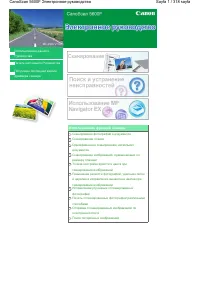 Canon CanoScan 5600F
Инструкция по эксплуатации
Canon CanoScan 5600F
Инструкция по эксплуатации
-
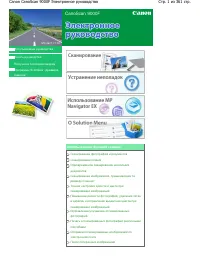 Canon CanoScan 9000F
Инструкция по эксплуатации
Canon CanoScan 9000F
Инструкция по эксплуатации
-
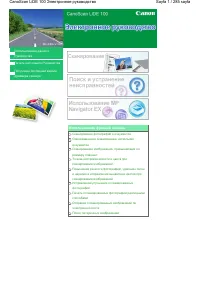 Canon CanoScan LiDE 100
Инструкция по эксплуатации
Canon CanoScan LiDE 100
Инструкция по эксплуатации
-
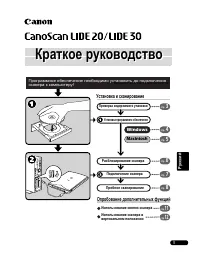 Canon CanoScan LiDE 20
Инструкция по эксплуатации
Canon CanoScan LiDE 20
Инструкция по эксплуатации
-
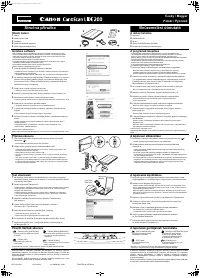 Canon CanoScan LiDE 200
Инструкция по эксплуатации
Canon CanoScan LiDE 200
Инструкция по эксплуатации
-
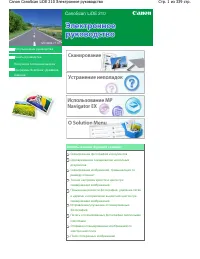 Canon CanoScan LiDE 210
Инструкция по эксплуатации
Canon CanoScan LiDE 210
Инструкция по эксплуатации
-
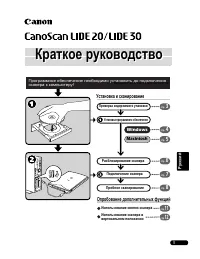 Canon CanoScan LiDE 30
Инструкция по эксплуатации
Canon CanoScan LiDE 30
Инструкция по эксплуатации
-
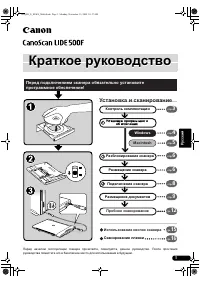 Canon CanoScan LiDE 500F
Инструкция по эксплуатации
Canon CanoScan LiDE 500F
Инструкция по эксплуатации
-
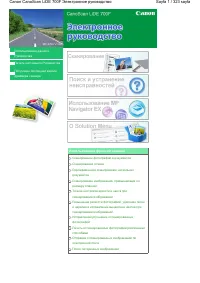 Canon CanoScan LiDE 700F
Инструкция по эксплуатации
Canon CanoScan LiDE 700F
Инструкция по эксплуатации
-
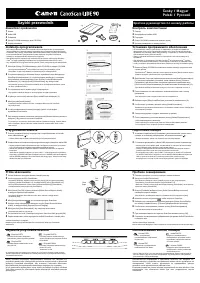 Canon CanoScan LiDE 90
Инструкция по эксплуатации
Canon CanoScan LiDE 90
Инструкция по эксплуатации
-
 Canon DR-F120
Инструкция по эксплуатации
Canon DR-F120
Инструкция по эксплуатации
-
 Canon imageFORMULA DR-C130
Инструкция по эксплуатации
Canon imageFORMULA DR-C130
Инструкция по эксплуатации
-
 Canon imageFORMULA DR-C230
Инструкция по эксплуатации
Canon imageFORMULA DR-C230
Инструкция по эксплуатации
-
 Canon imageFORMULA DR-C240
Инструкция по эксплуатации
Canon imageFORMULA DR-C240
Инструкция по эксплуатации
-
 Canon imageFORMULA DR-F120
Инструкция по эксплуатации
Canon imageFORMULA DR-F120
Инструкция по эксплуатации
-
 Canon imageFORMULA DR-M1060
Инструкция по эксплуатации
Canon imageFORMULA DR-M1060
Инструкция по эксплуатации
-
 Canon imageFORMULA DR-M140
Инструкция по эксплуатации
Canon imageFORMULA DR-M140
Инструкция по эксплуатации
-
 Canon imageFORMULA DR-M160II
Инструкция по эксплуатации
Canon imageFORMULA DR-M160II
Инструкция по эксплуатации